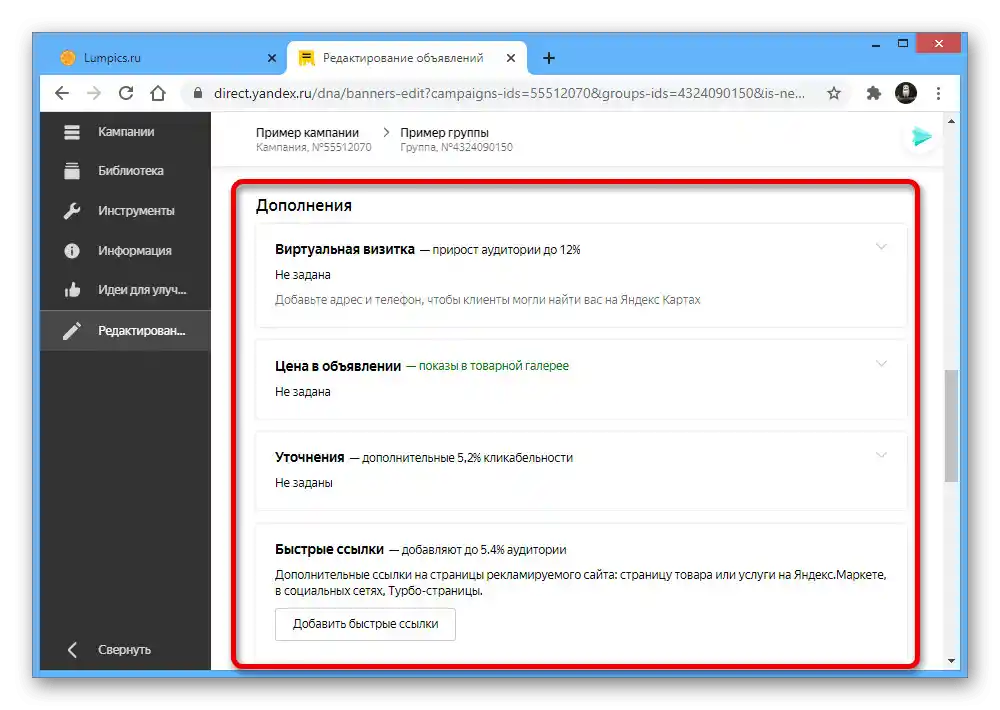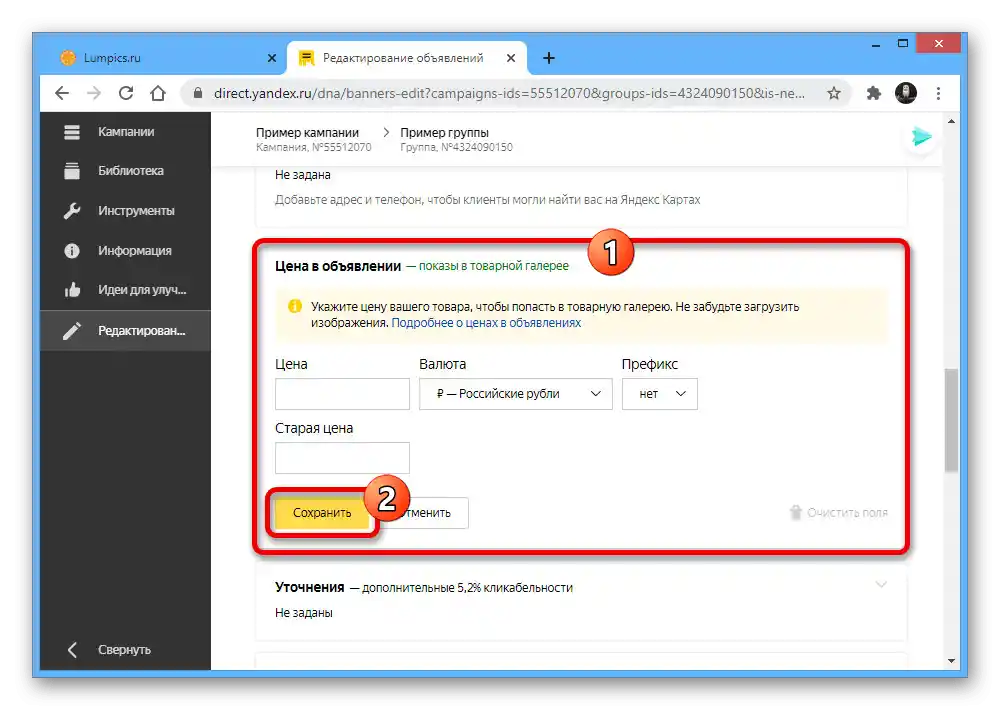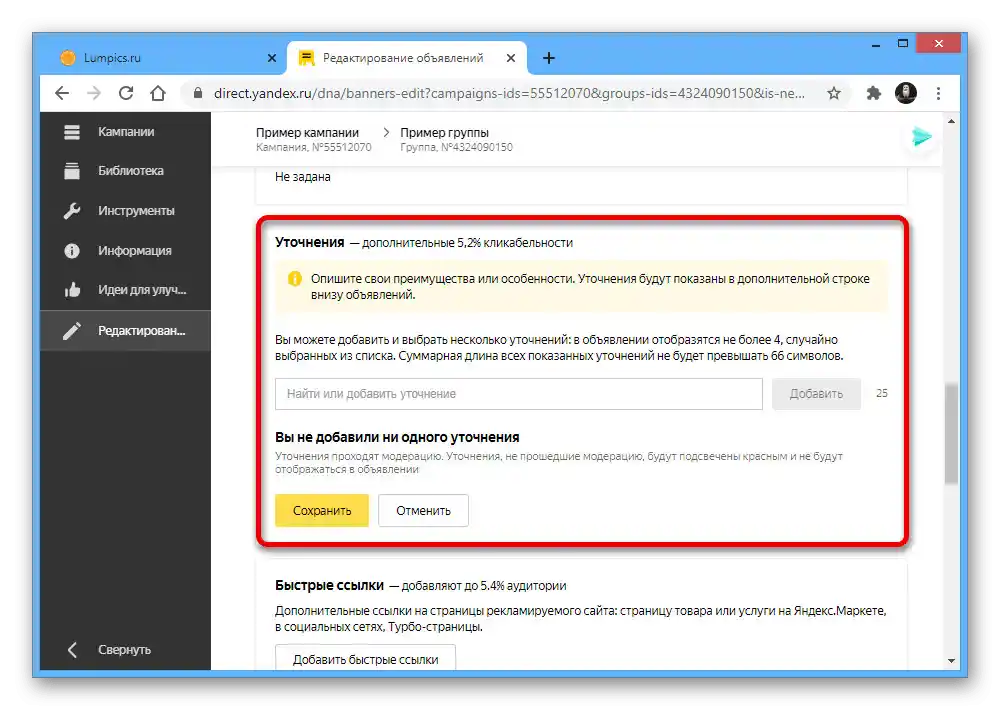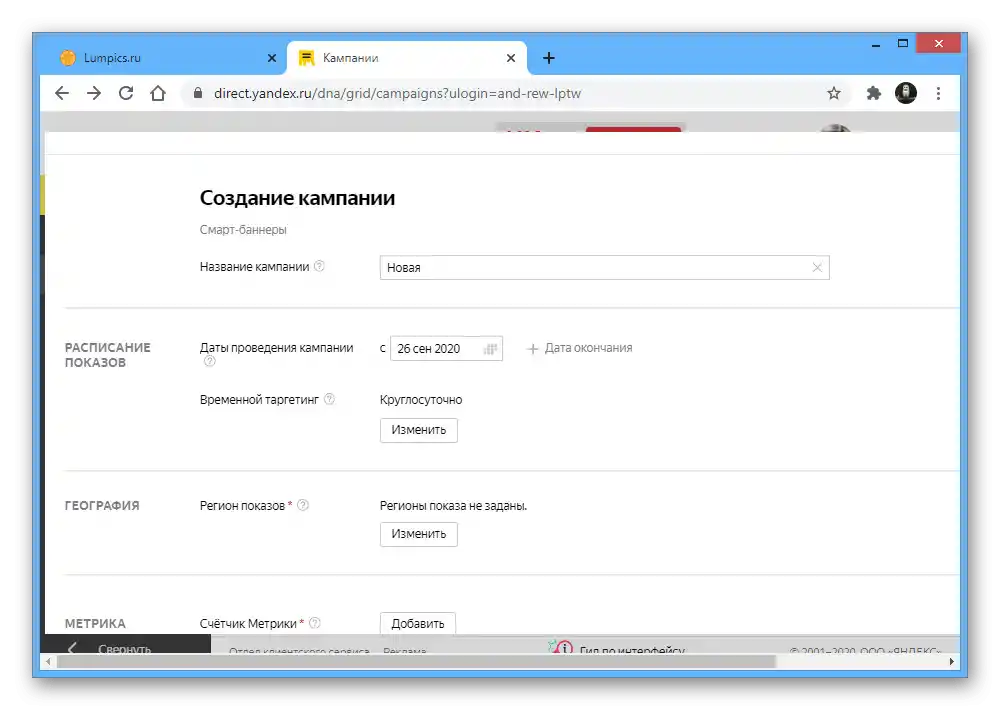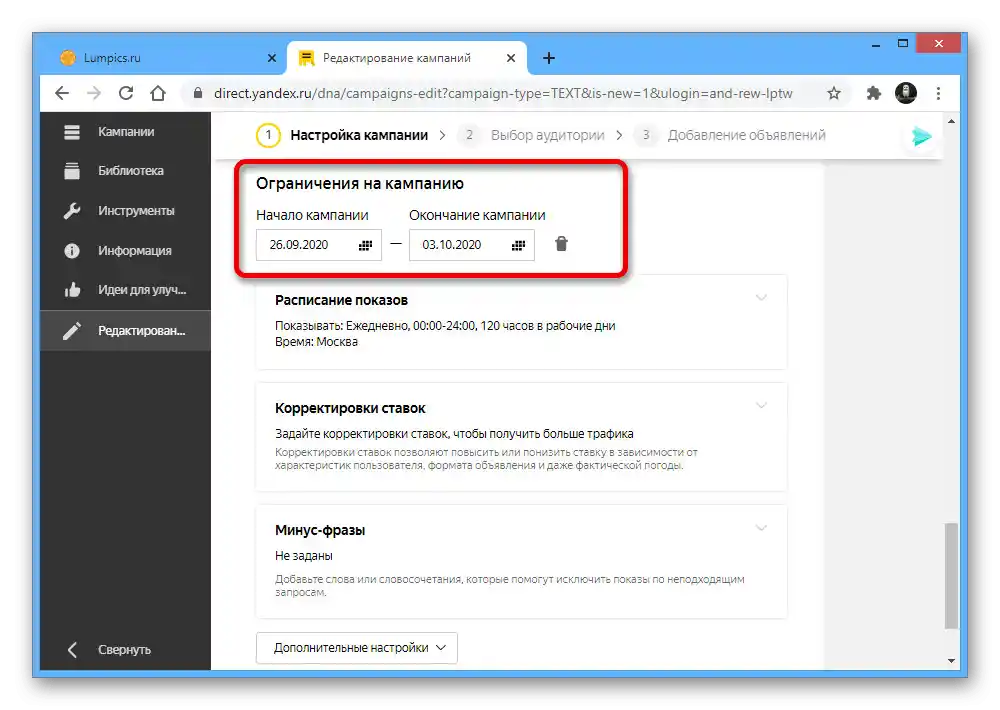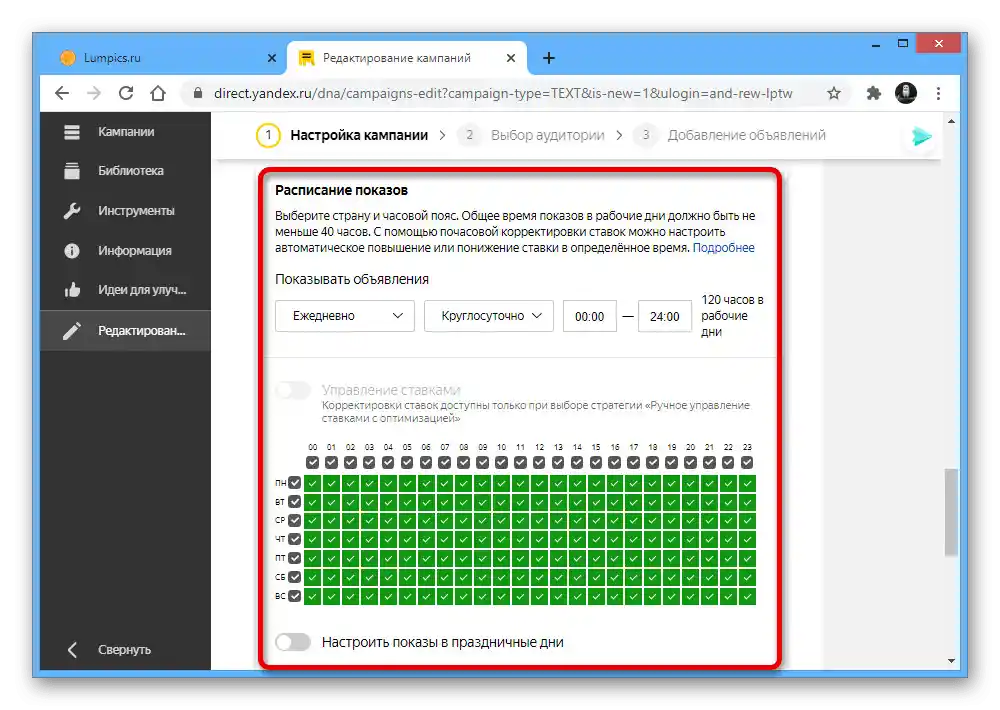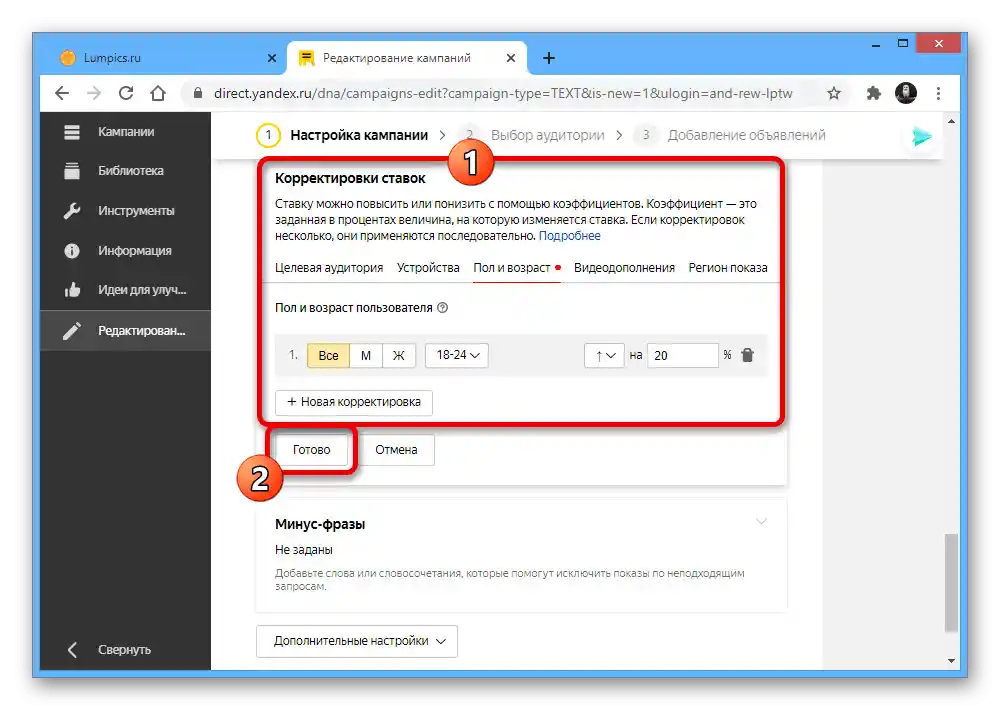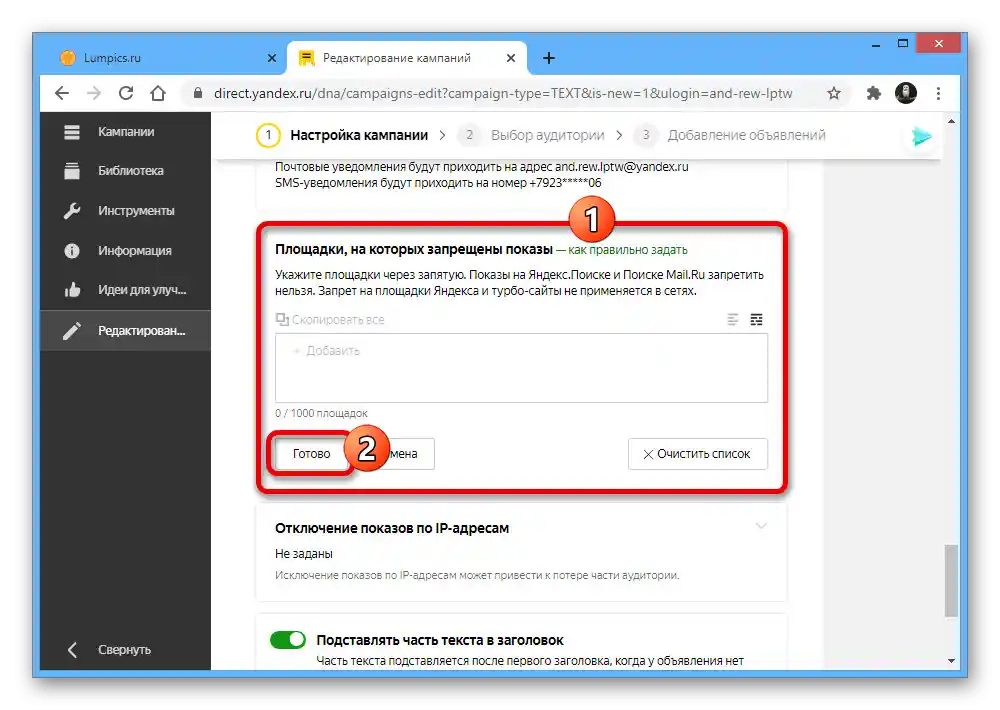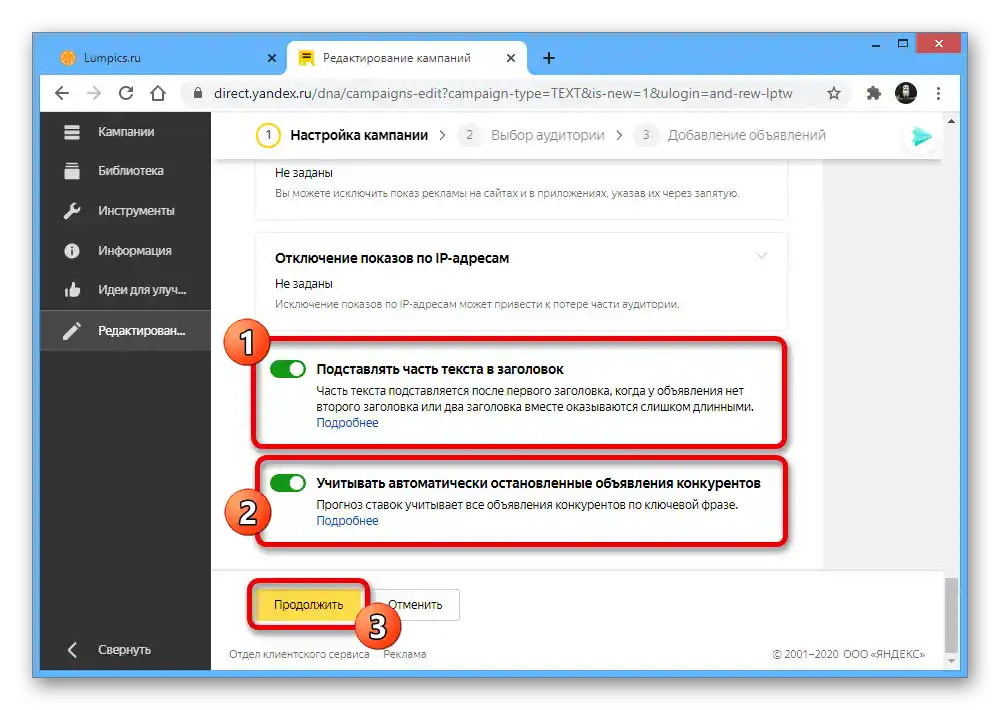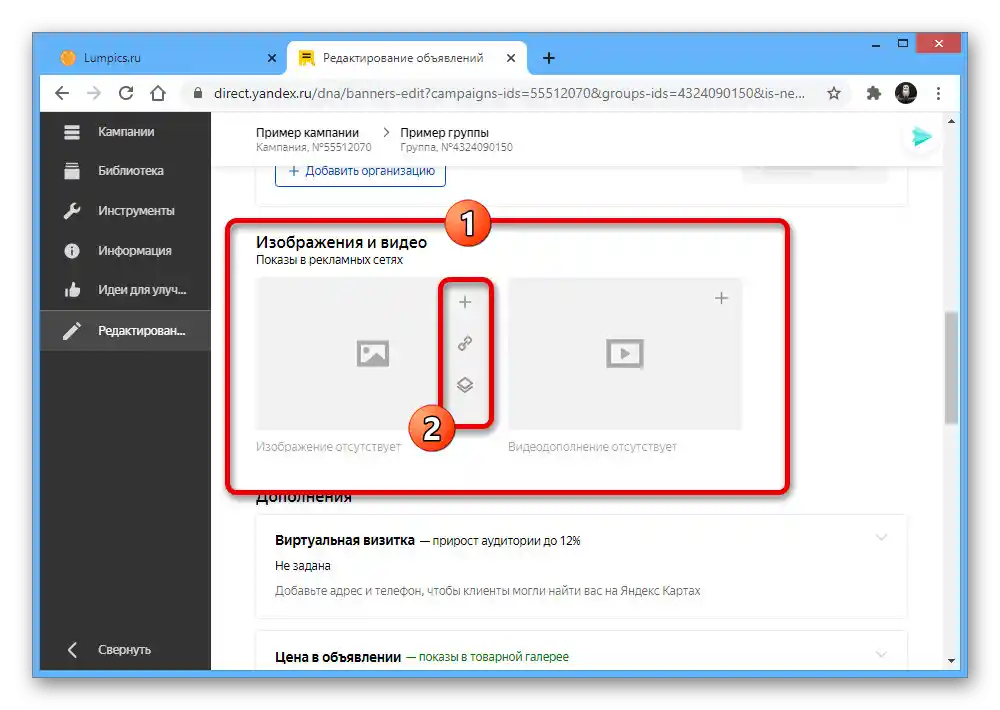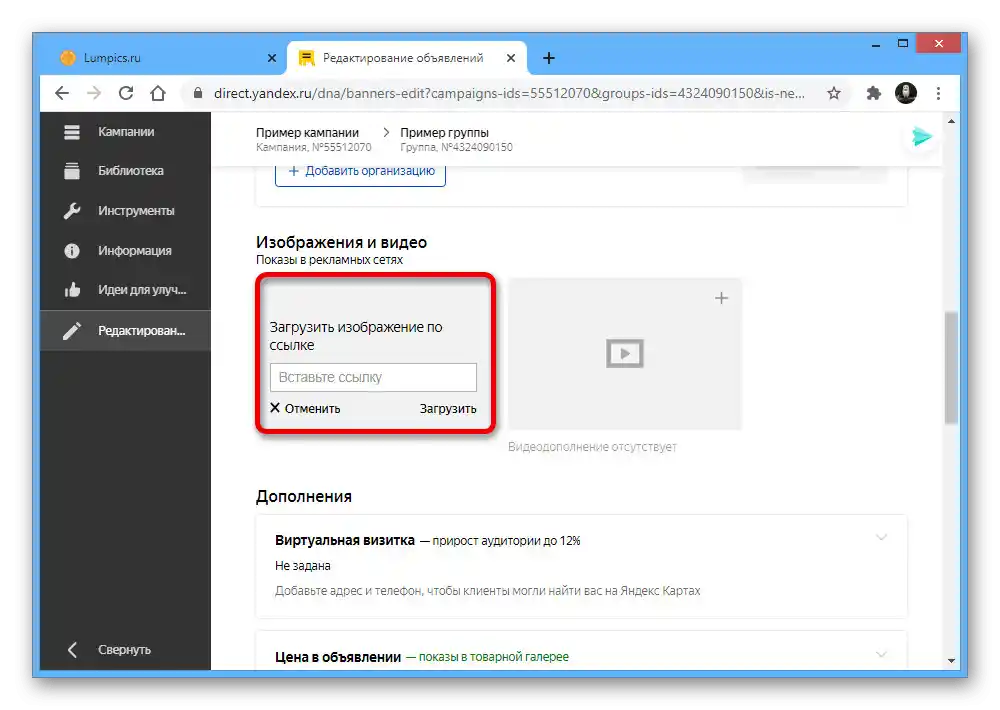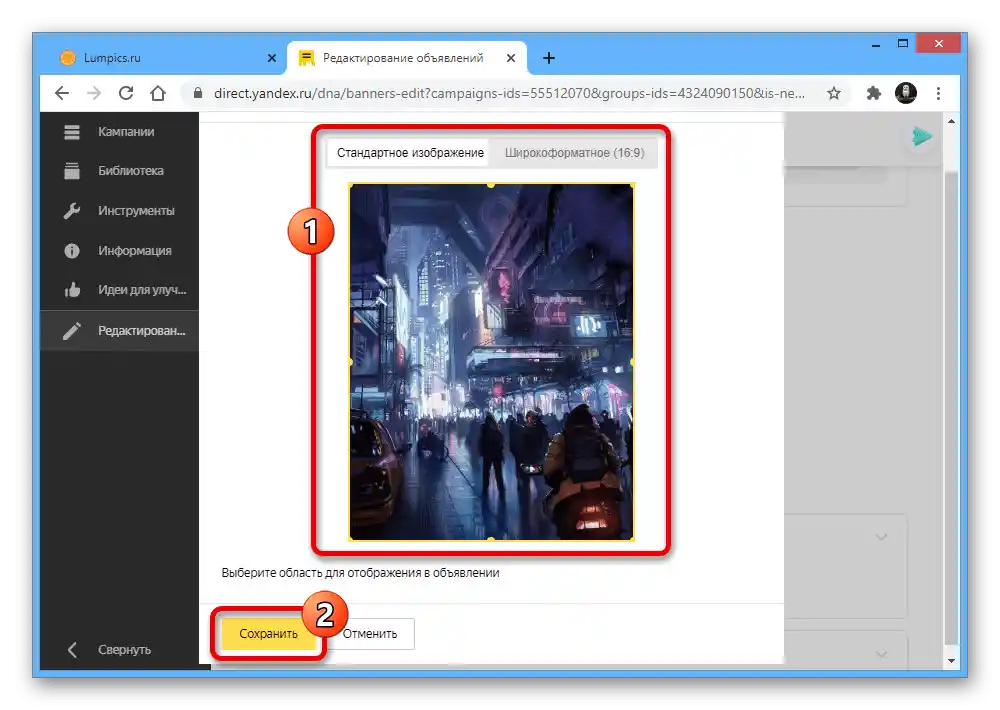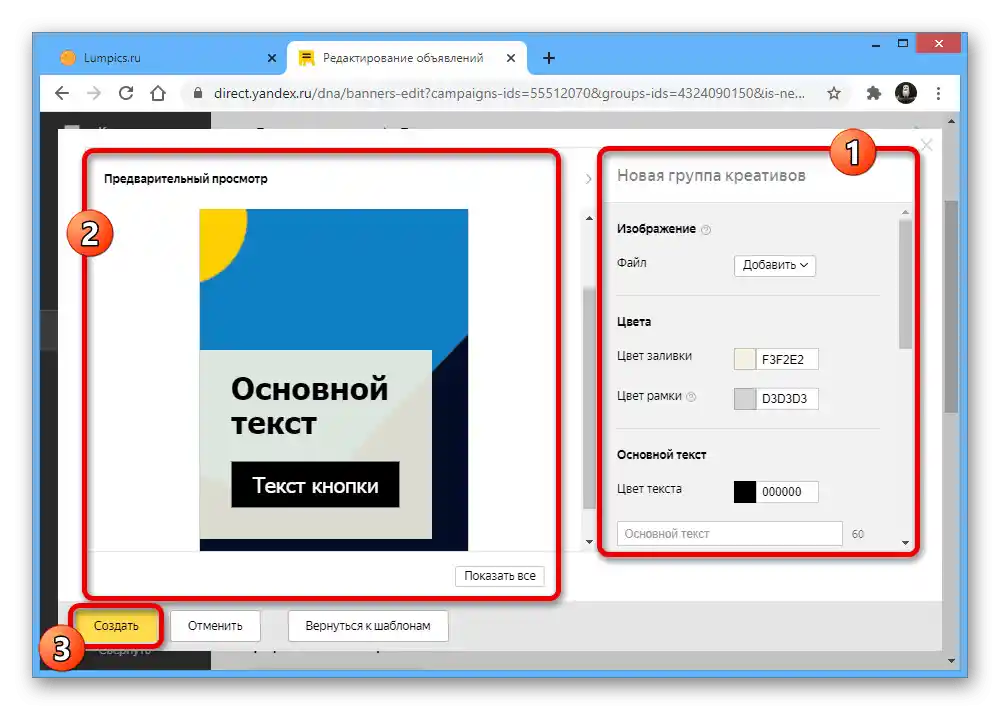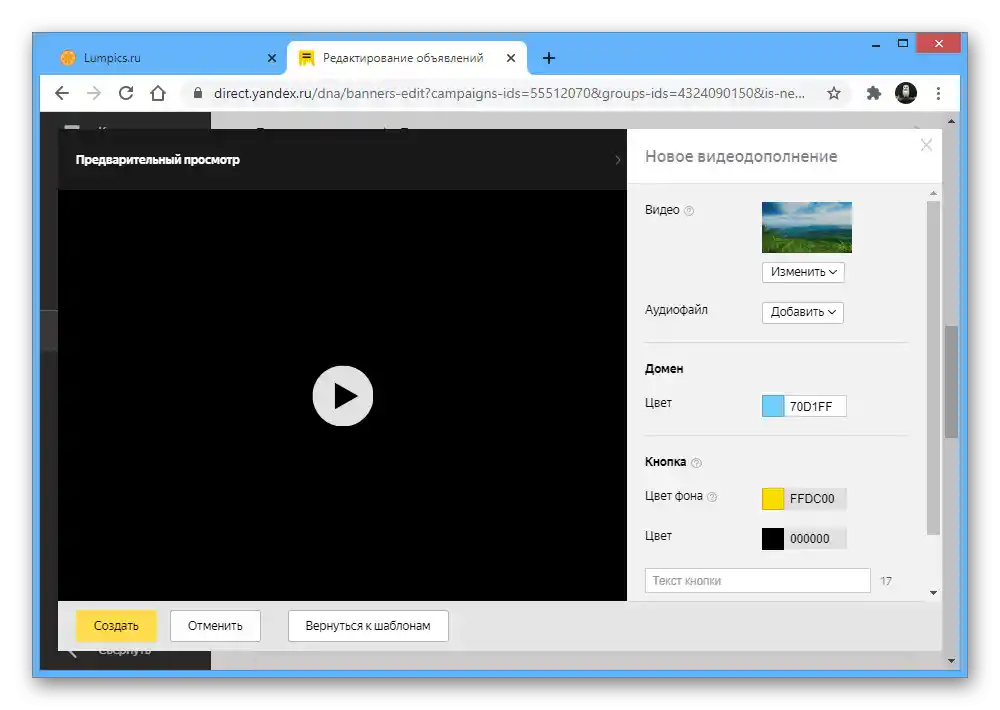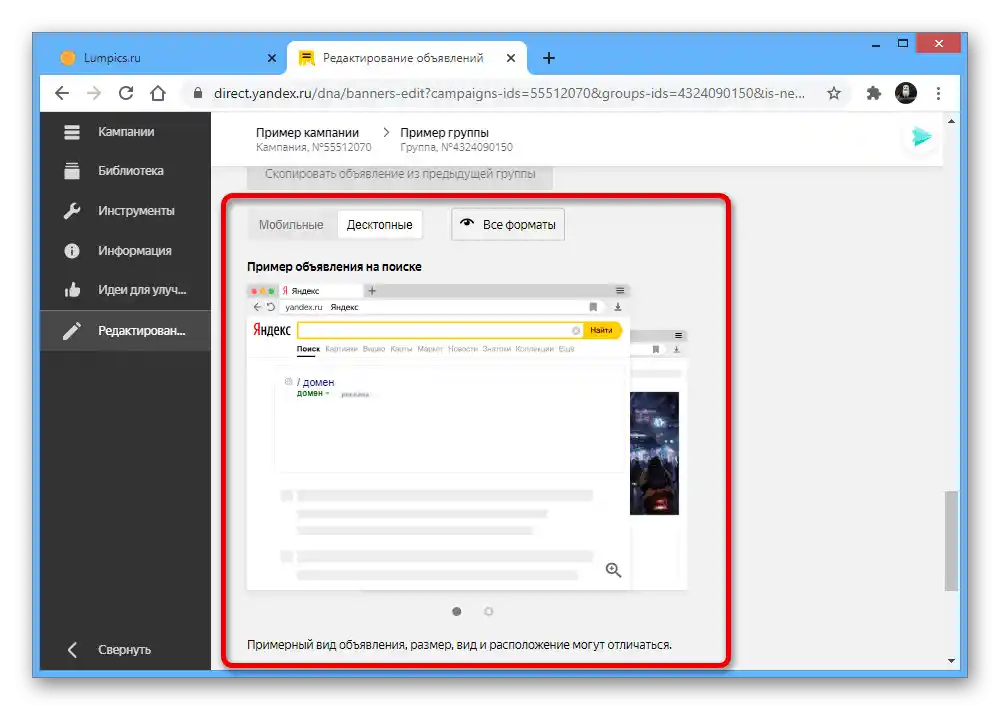Obsah:
Nastavení reklamní kampaně
Při vytváření a nastavování reklamy v Yandex.Direct je nejprve nutné připravit kampaň, na jejímž základě bude oznámení spojeno s publikem a některými dalšími prvky. To je dostupné pouze v plné verzi webových stránek, zatímco možnosti na telefonu jsou silně omezené.
Typ kampaně
- Celkem je v Yandex.Direct k dispozici devět typů reklamních kampaní, které lze aktivovat stisknutím tlačítka "Přidat kampaň" na hlavní stránce. Každou z možností nebudeme podrobně zkoumat, protože obvykle se všechny shodují v identických nastaveních s rozdílem pouze v místě umístění a publiku.
- Optimálním typem kampaně je "Textově-grafický" typ, který lze použít ve většině případů, přičemž je možné ignorovat nepotřebné prvky. Parametry budou podrobněji probrány dále.
- Kromě zmíněného typu lze využít i jiné formy reklamy. I když se v tomto případě konstruktor jeví jinak a nachází se vyskakovacím okně, nastavení se téměř neliší.
![Editor reklamní kampaně vyskakovacího okna na webu Yandex.Direct]()
S výběrem kampaně je dobré se rozhodnout předem na základě požadavků na budoucí oznámení. Abyste se nemýlili, řiďte se popisy Yandex.Direct, které jsou uvedeny v obecném seznamu, označeném na prvním snímku obrazovky.
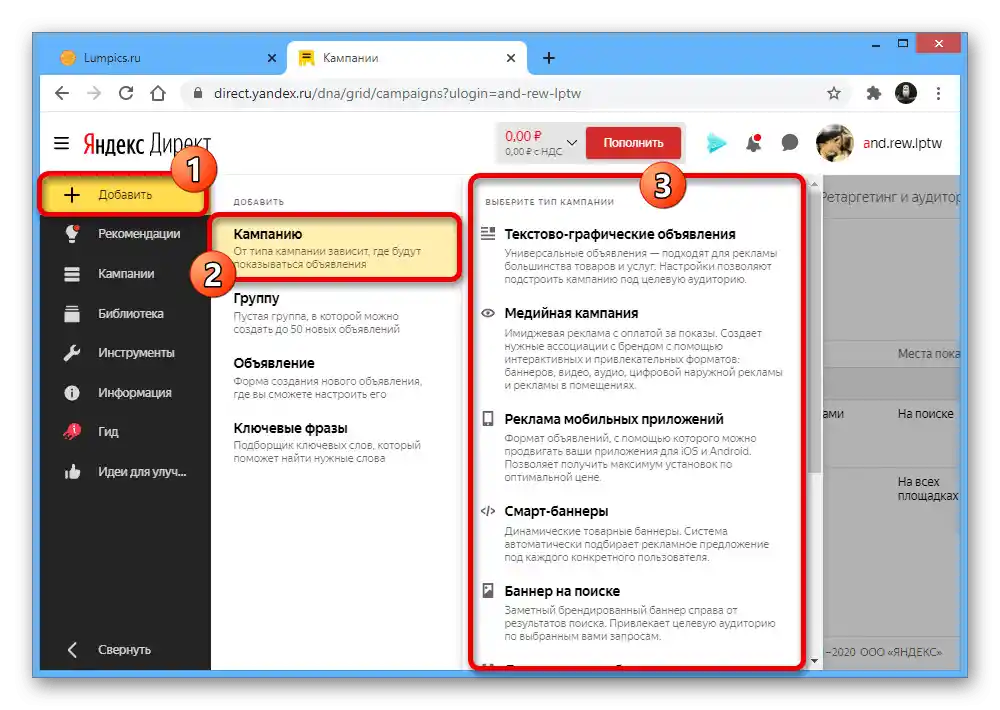
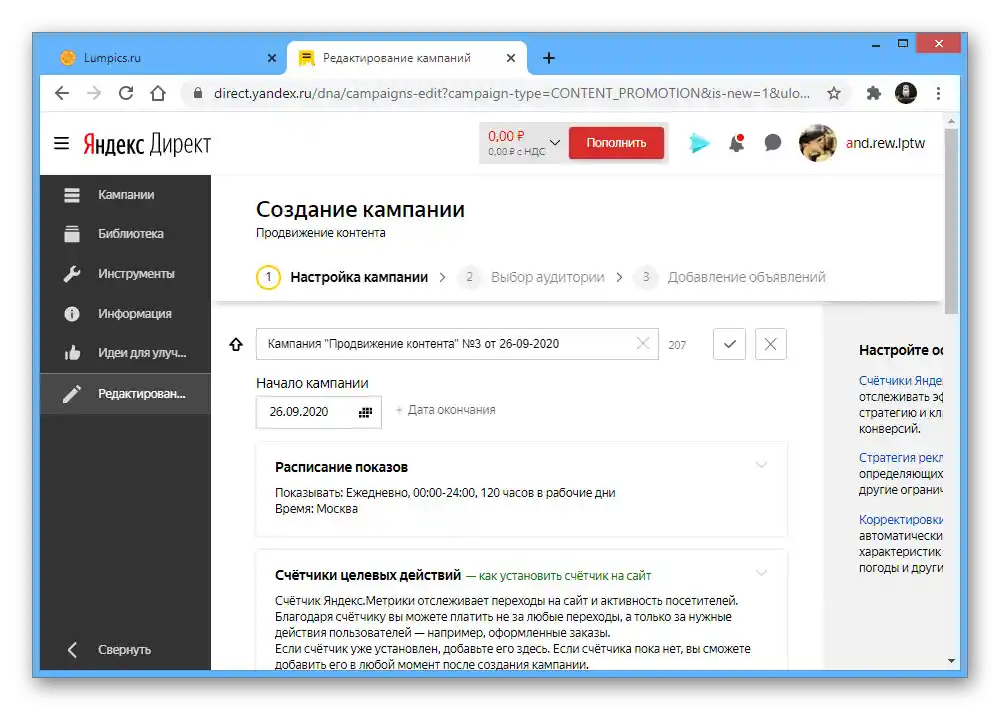
Hlavní parametry
- V průběhu vytváření nové kampaně je možné měnit hlavní parametry.První věc, kterou lze upravit, je název s omezením na počet znaků a odkaz na web, jehož uvedení nelze odmítnout.
- Pokud máte vlastní organizaci v Y.Spravki, pomocí tlačítka "Přidat organizaci" pod uvedenými poli můžete připojit společnost pro zlepšení statistik.
- Pokud máte měřič Yandex.Metriky na připojené webové stránce, v bloku "Měřiče cílových akcí" se objeví odpovídající informace. Odtud můžete přejít k vytvoření nového měřiče nebo požádat o přístup k existujícímu.
- Další pododdíl "Klíčové cíle" souvisí s Yandex.Metrikou a umožňuje výrazně šetřit díky tomu, že reklama se zobrazuje na základě stanovených cílů pro web. Přitom "Hodnota konverze" by měla být vyplněna na základě výdělku kampaně s nastaveným cílem.
- Nastavení parametrů v sekci "Strategie" určuje rozpočet kampaně, což umožňuje omezit výdaje na základě vhodných kritérií.
- Poslední blok "Omezení kampaně" se dělí na několik podřízených parametrů a také umožňuje nastavit omezení na dobu trvání kampaně. K tomu jsou k dispozici příslušná pole "Začátek" a "Ukončení".
![Nastavení omezení kampaně na webu Yandex.Direct]()
Pomocí "Rozvrhu zobrazení" můžete omezit zobrazení reklam vytvořených v reklamní kampani na konkrétní dny nebo dokonce hodiny.
![Nastavení rozvrhu kampaně na webu Yandex.Direct]()
V pododdílu "Úpravy nabídek" může být nastaven koeficient zvýšení nebo snížení nabídky při zobrazení reklamy určitému publiku.
![Úprava nabídek kampaně na webu Yandex.Direct]()
Pokud chcete, aby se reklama nezobrazovala při určitých dotazech, použijte textové pole "Minus-fráze". Podrobnosti o tom jsou uvedeny v popisu výjimek v nápovědě Yandex.Direct.
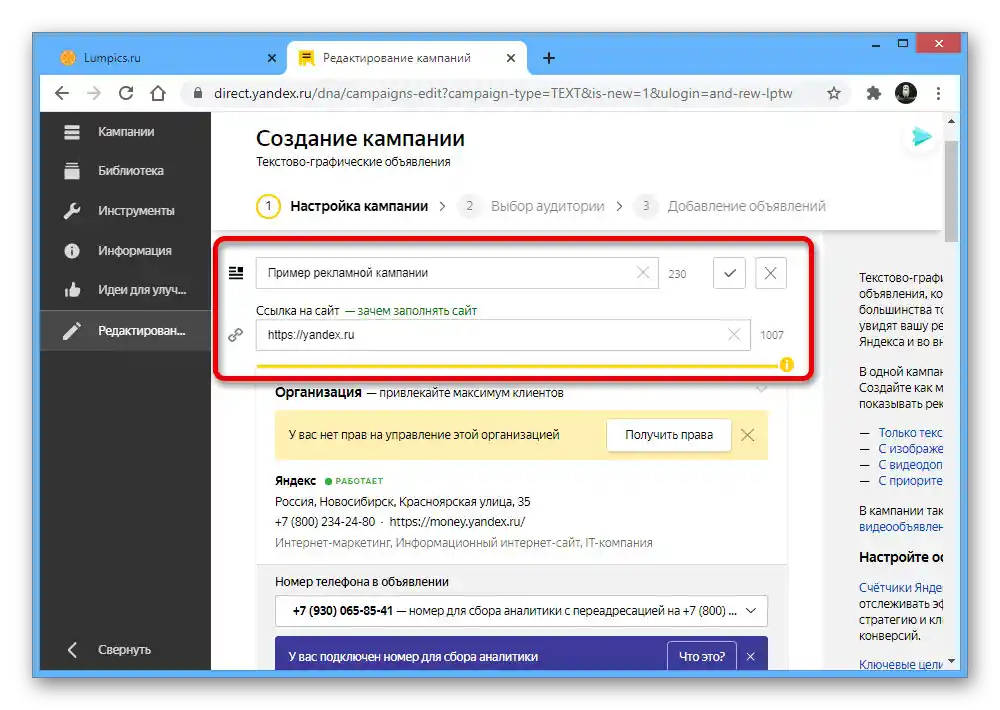
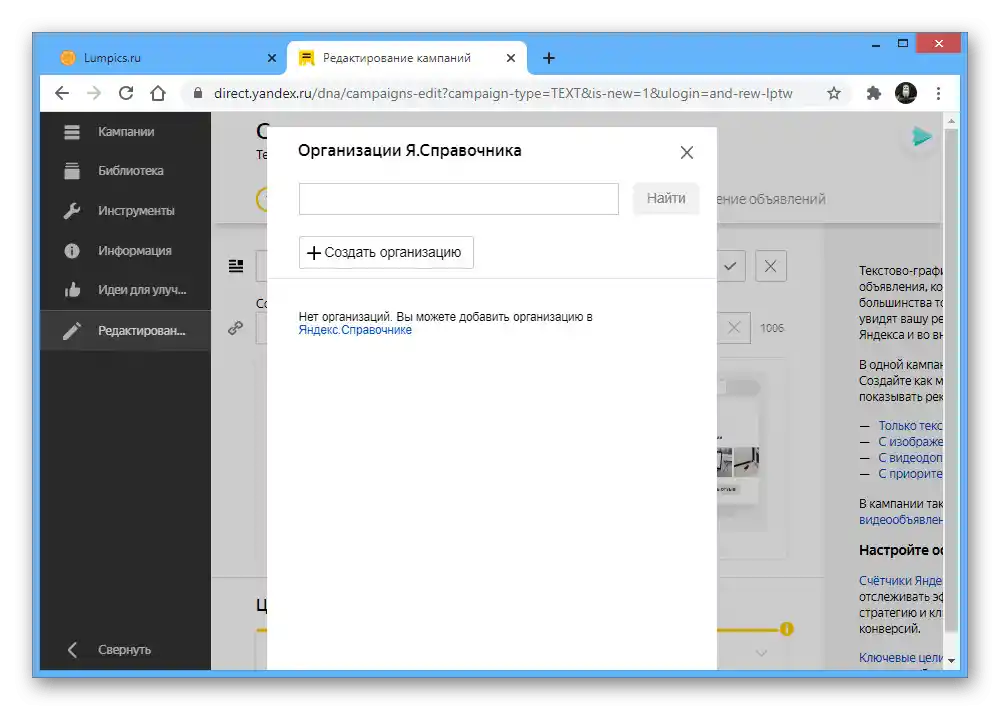
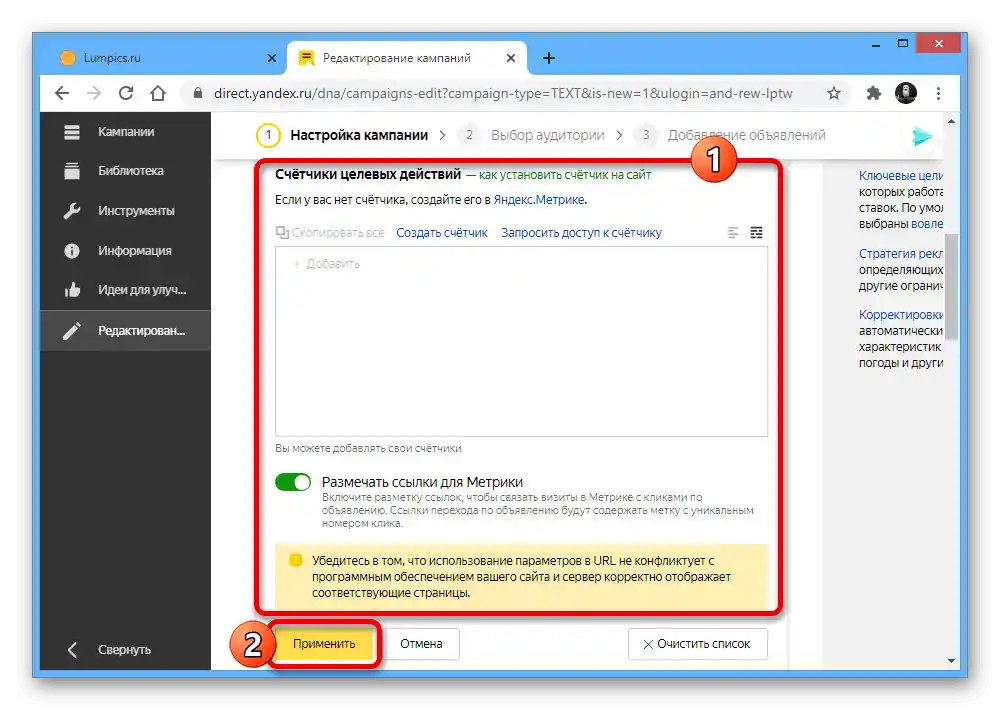
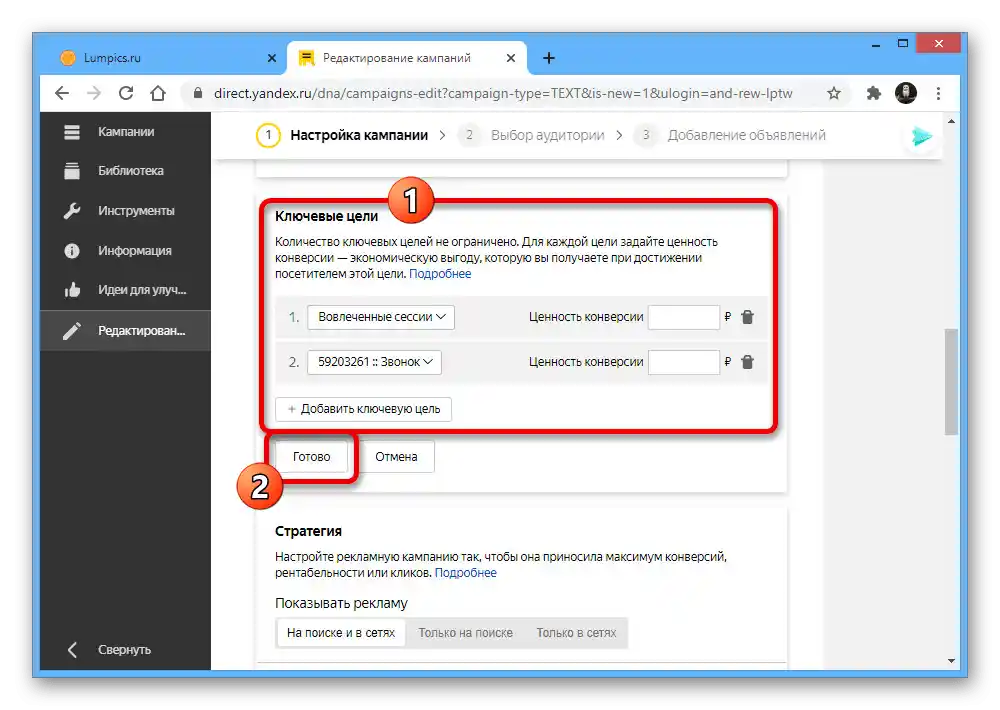
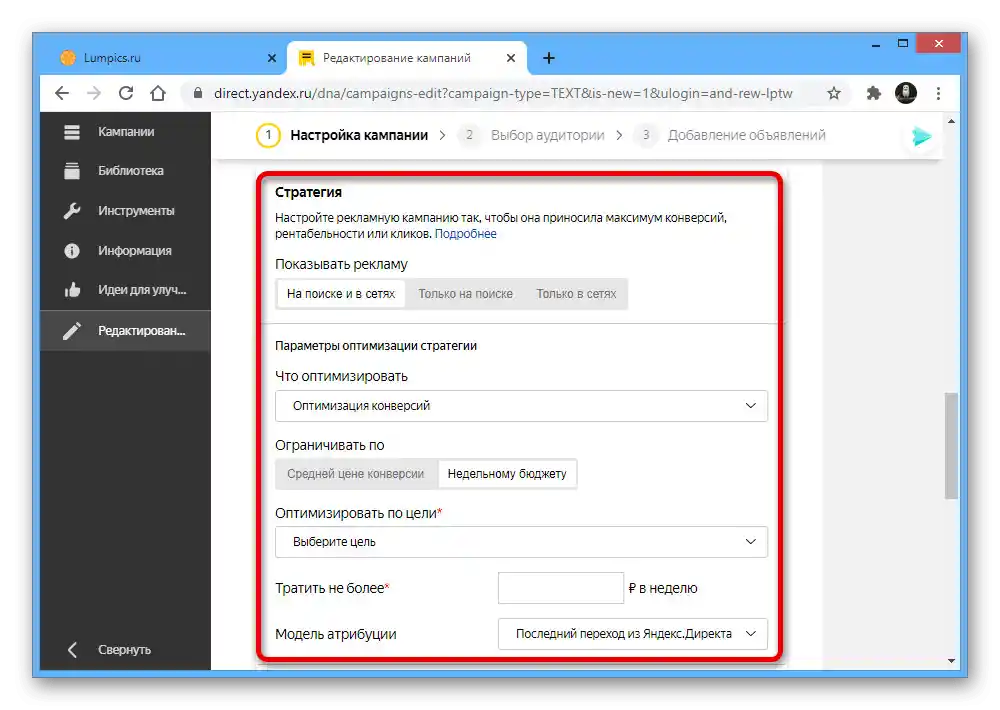
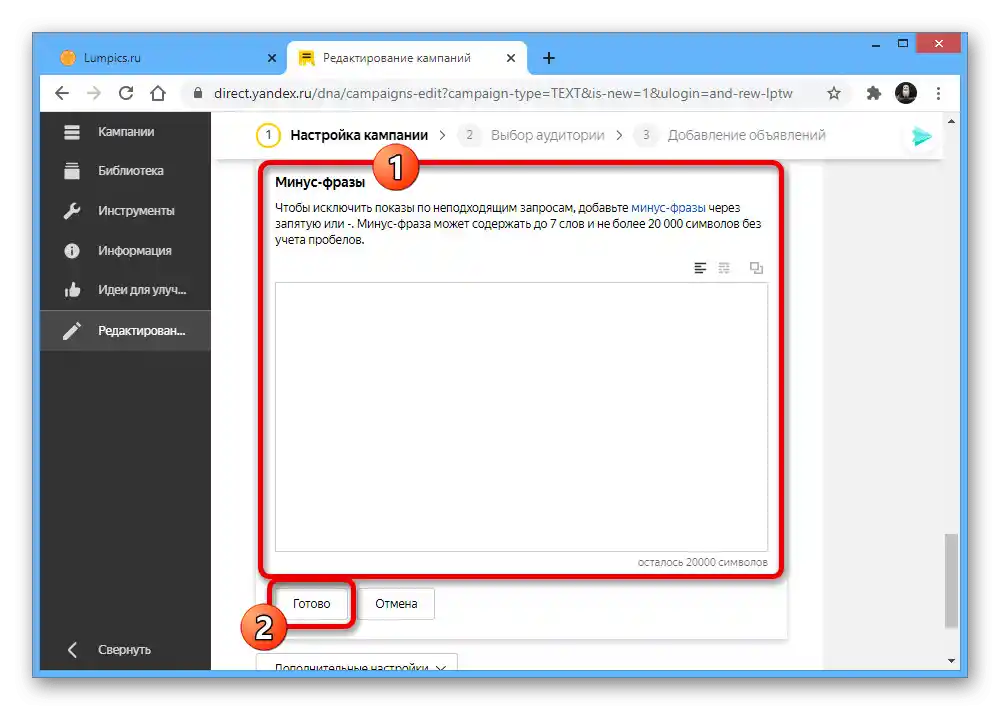
Další nastavení
- Mezi parametry kampaně v samostatném bloku jsou také "Další nastavení", rozdělené do několika pododdílů.V první řadě zde lze zapnout "Rozšířené geografické cílení", aby se reklama zobrazovala nejen uživatelům z vámi uvedeného regionu, ale také těm, kteří používají název oblasti při vyhledávání.
- Blok "Virtuální vizitka" umožňuje rozšířit identifikaci organizace tím, že uvedete údaje, včetně umístění na Yandex.Mapě.
- Pokud jsou reklamy cíleny na zobrazení na mapách, zapnutí možnosti "Zobrazit fotografie, hodnocení a recenze z kontaktů organizace na Yandex.Mapách" umožní přidat do reklamy další informace o společnosti.
- Pomocí pododdílu "Experimenty" lze přidat až pět publik, vytvořených v samostatném editoru, abyste otestovali účinnost reklamy.
- V případě nefunkčnosti připojené webové stránky zapnutá možnost "Zastavit zobrazení reklam při nefunkčním webu" automaticky přeruší zobrazení reklamy, pokud je zdroj nedostupný. Tímto způsobem lze předejít zbytečným nákladům.
- Oddíl "Oznámení" obsahuje různé parametry pro správu upozornění souvisejících s reklamou. Na přání lze dosáhnout příjmu upozornění téměř na všechny události.
- Pomocí textového bloku "Místa, kde jsou zobrazení zakázána" můžete omezit zobrazení reklamy na určitých webových stránkách.
![Nastavení omezení zobrazení na webu Yandex.Direct]()
Stejně jako v případě URL lze vyjmenovat IP adresy v bloku "Zakázání zobrazení podle IP adres", abyste zablokovali zobrazení reklamy konkrétním uživatelům.
- Předposlední bod "Vložit část textu do nadpisu" umožňuje automaticky přenášet část popisu do nadpisu. Díky možnosti "Zohlednit automaticky zastavené reklamy konkurentů" lze zvýšit počet zobrazení nebo naopak ztratit provoz.
![Dokončení základních nastavení kampaně na webu Yandex.Direct]()
Po dokončení nastavení kampaně lze uložit pomocí tlačítka "Pokračovat" ve spodní části stránky.V případě chyb Yandex.Direct vydá odpovídající upozornění.
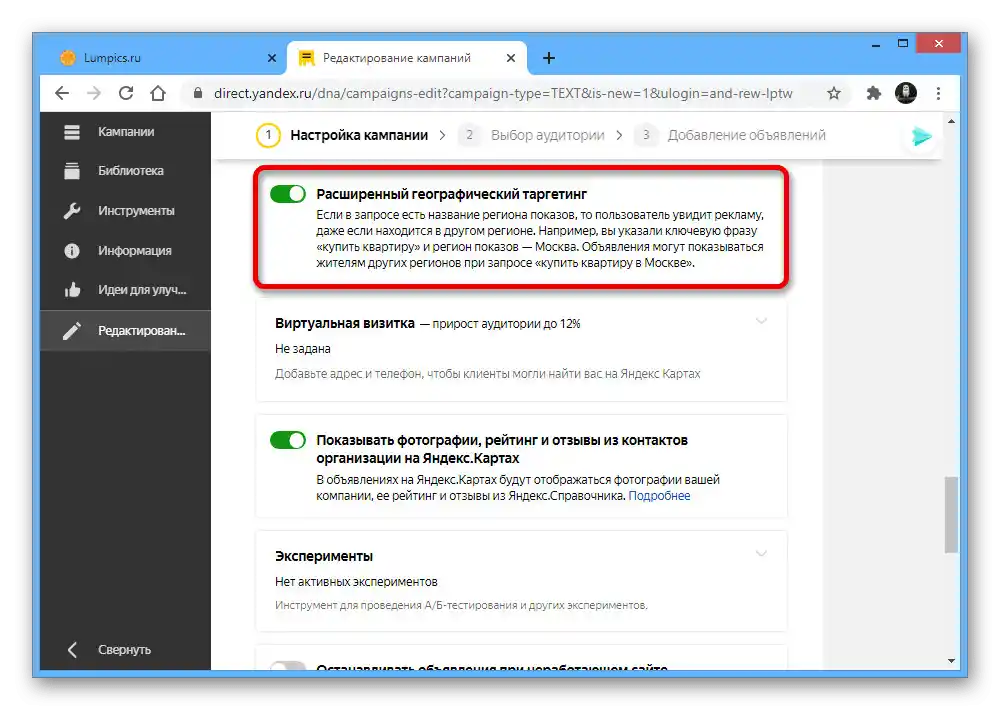
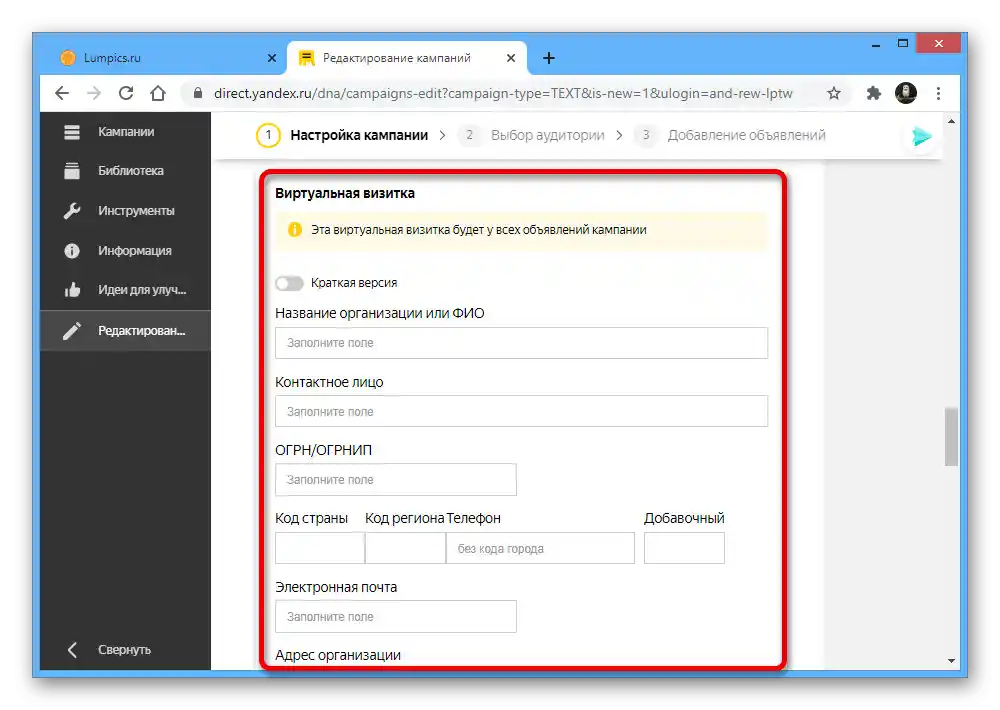
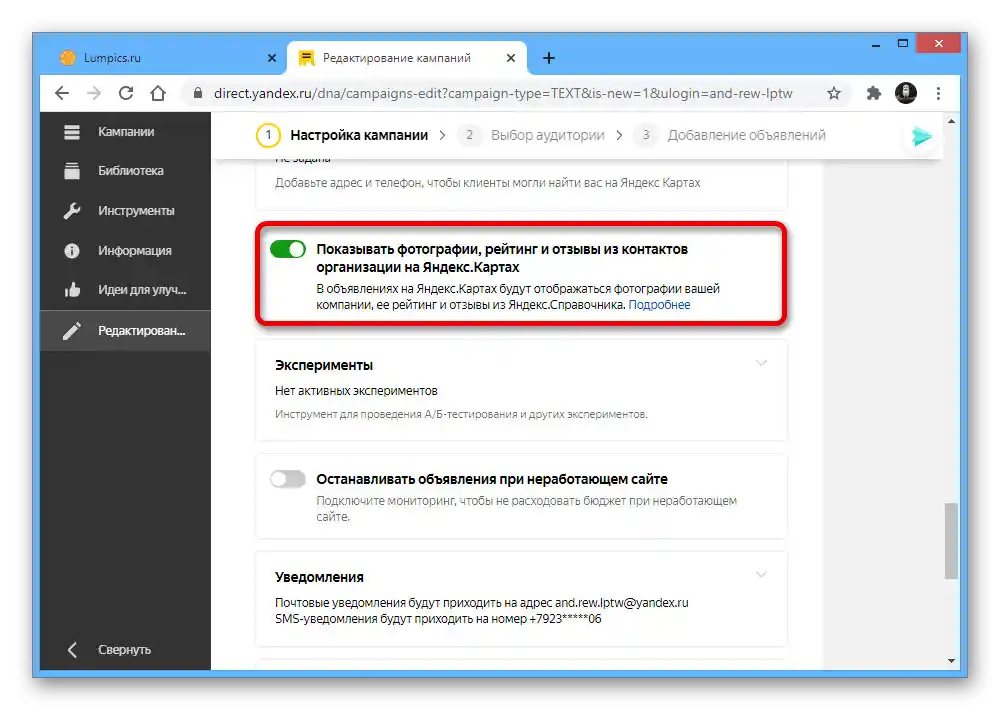
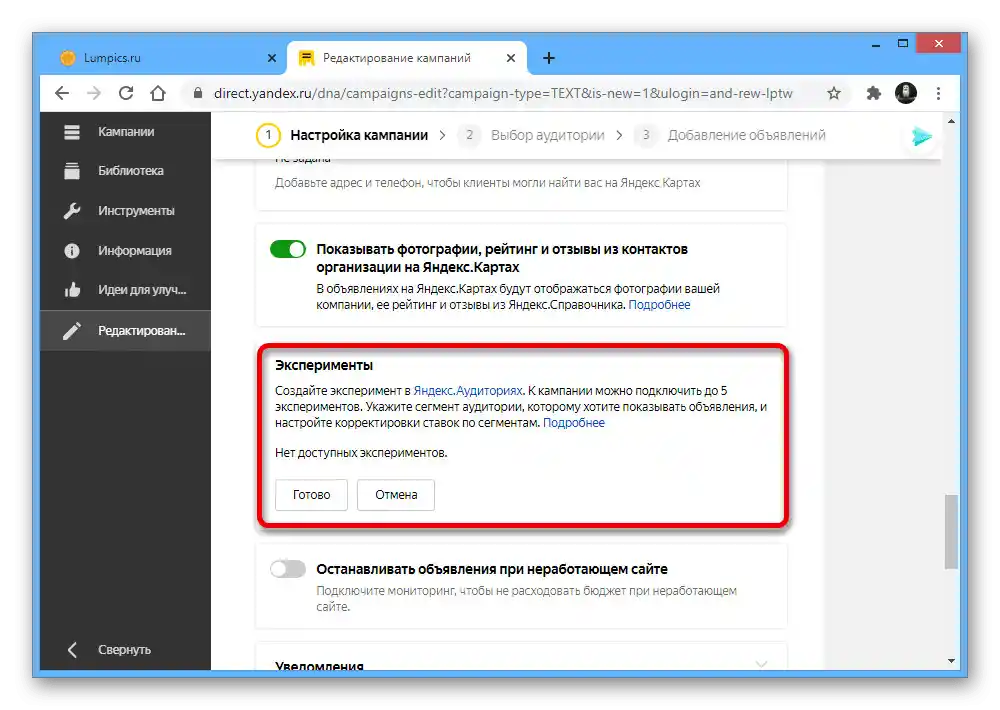
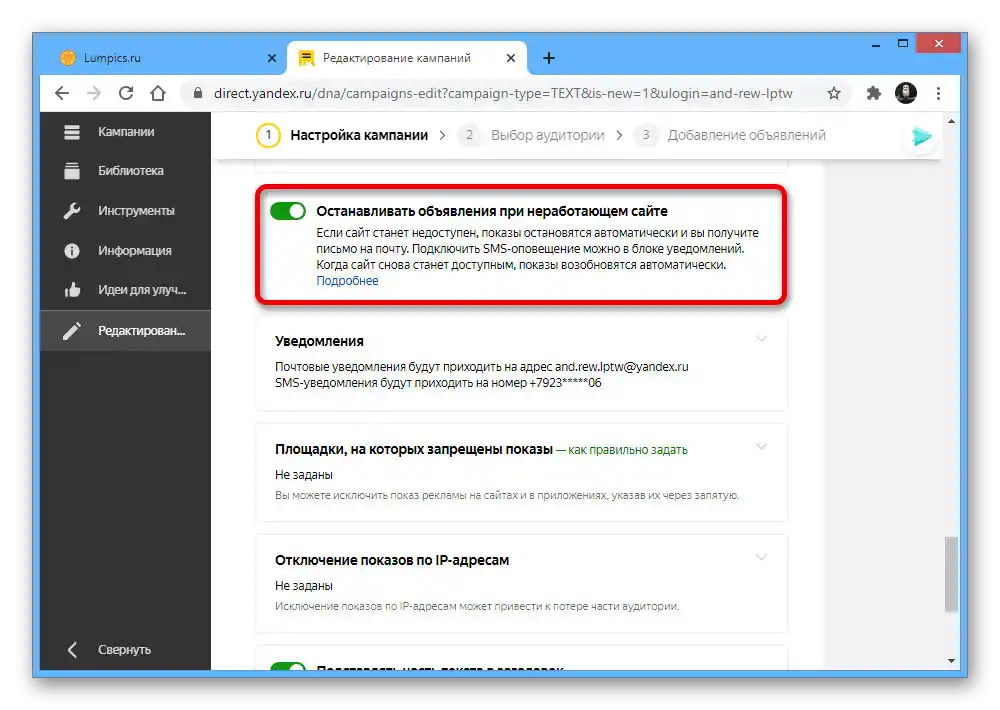
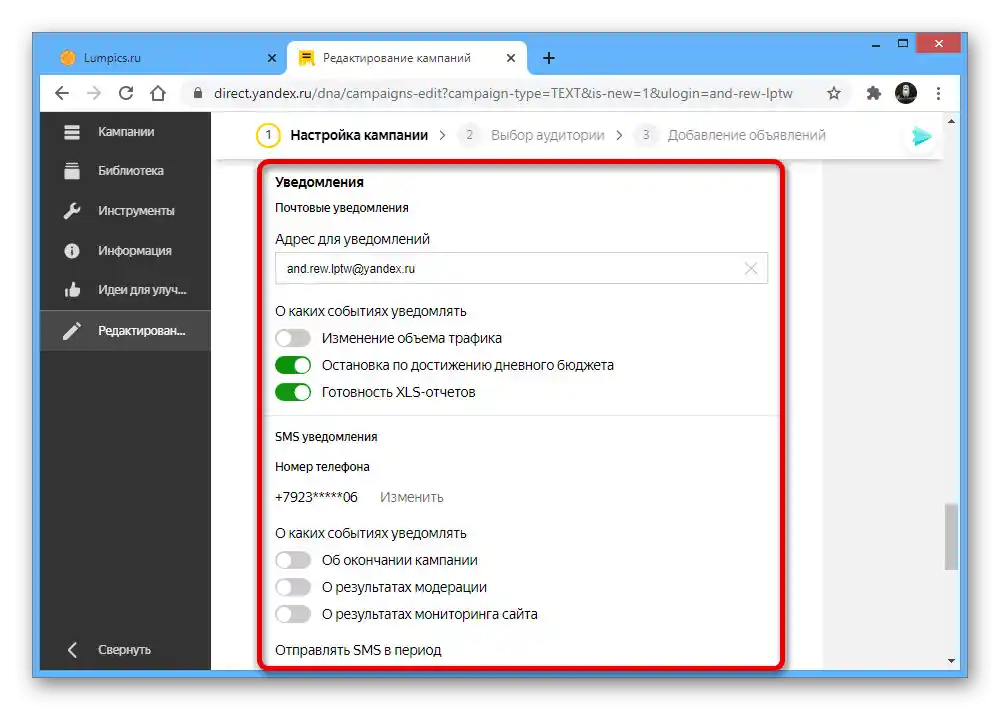
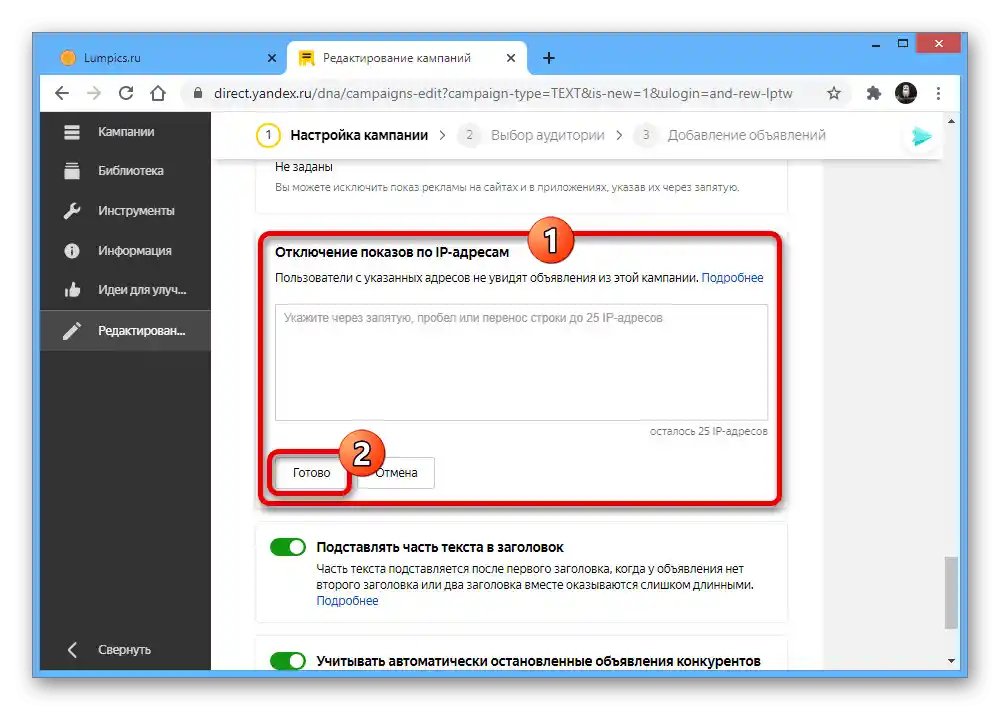
Práce s publikem
- Ve druhé a poslední fázi vytváření kampaně je nutné přidat a nastavit publikum. Nejprve lze aktivovat parametr "Použít automatické cílení", aby se reklamní oznámení automaticky zobrazovala všem uživatelům na základě popisu a klíčových frází.
- V následující části "Region zobrazení" lze nastavit hlavní oblasti, uživatelům z nichž budou dostupná zobrazení. Ve výchozím nastavení jsou vybrány všechny regiony.
- Analogicky k dříve zmíněným negativním frázím lze v bloku "Klíčové fráze a negativní fráze" přidat slova, při jejichž zjištění se bude reklama zobrazovat nebo naopak skrývat. V tomto případě se hodnoty vztahují na jednotlivou skupinu, nikoli na celou kampaň.
- Pokud je třeba dosáhnout přesnějšího zobrazení reklam v rámci skupiny, lze nastavit "Retargeting a výběr publika". V tomto případě jsou podmínky zadávány prostřednictvím samostatného editoru a mohou být spojeny s velkým množstvím pravidel.
- V bloku "Profil uživatele" lze vybrat publikum na základě zájmů. To umožňuje zaměřit se na potenciálně zainteresované uživatele.
- Poslední bod "Úprava nabídek" je přesnou kopií stejnojmenného a dříve uvedeného parametru, ale vztahuje se pouze na editovatelné publikum. Samotných skupin v jedné kampani může být hned několik.
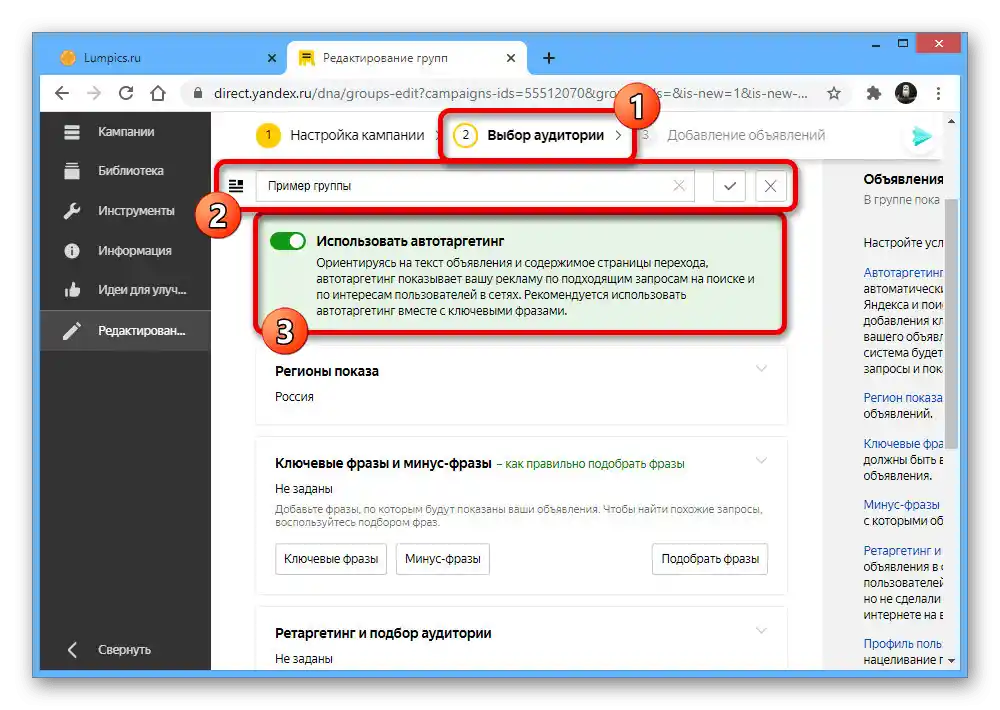
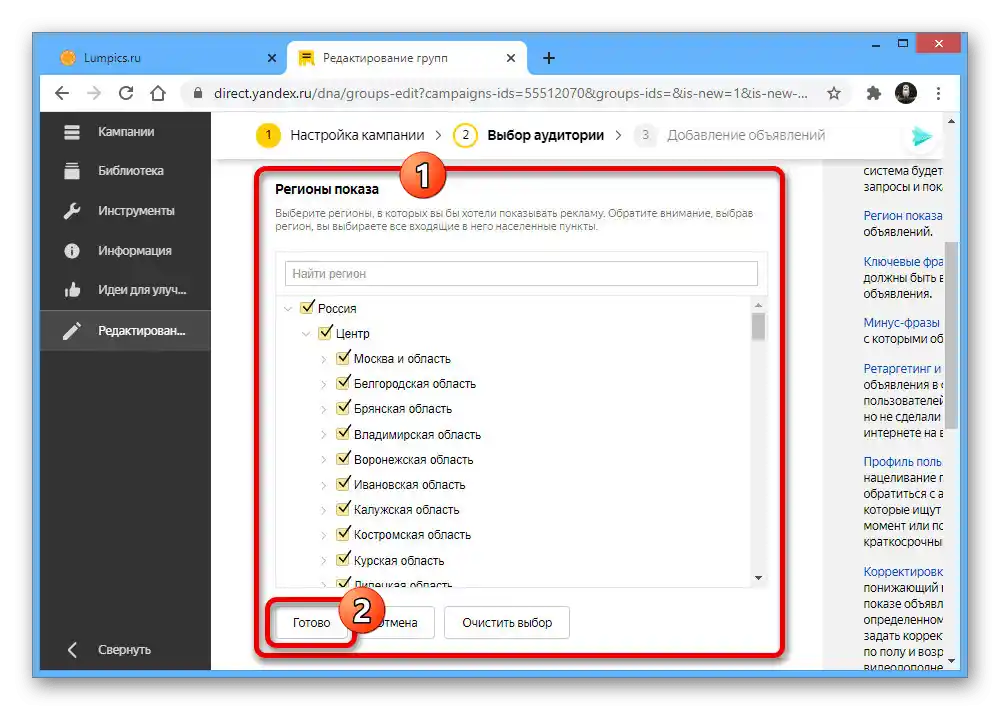
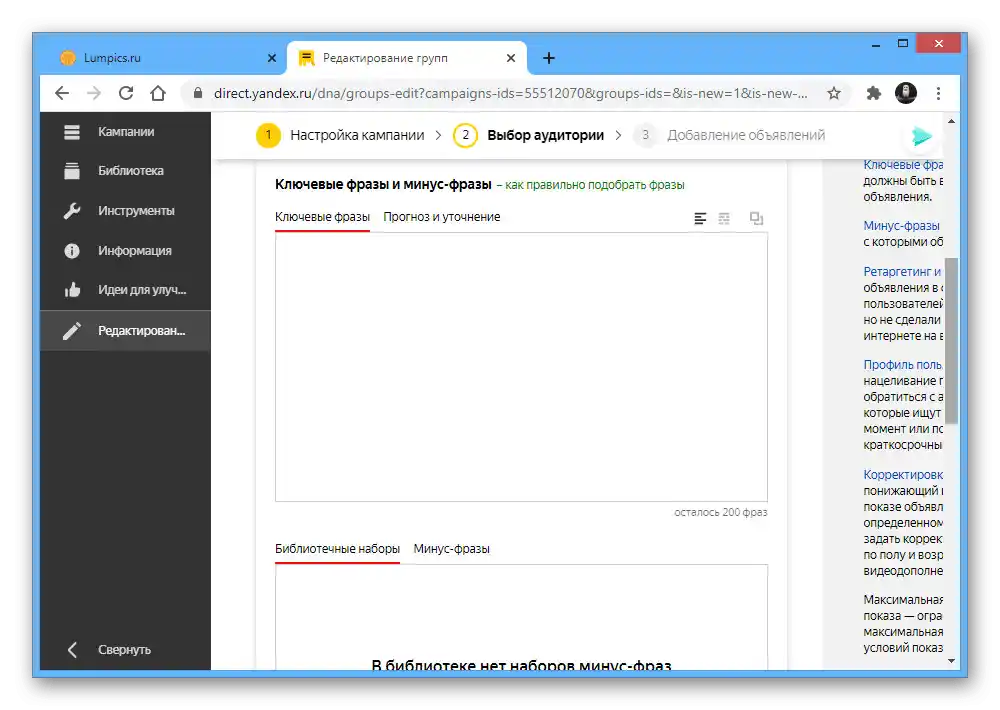
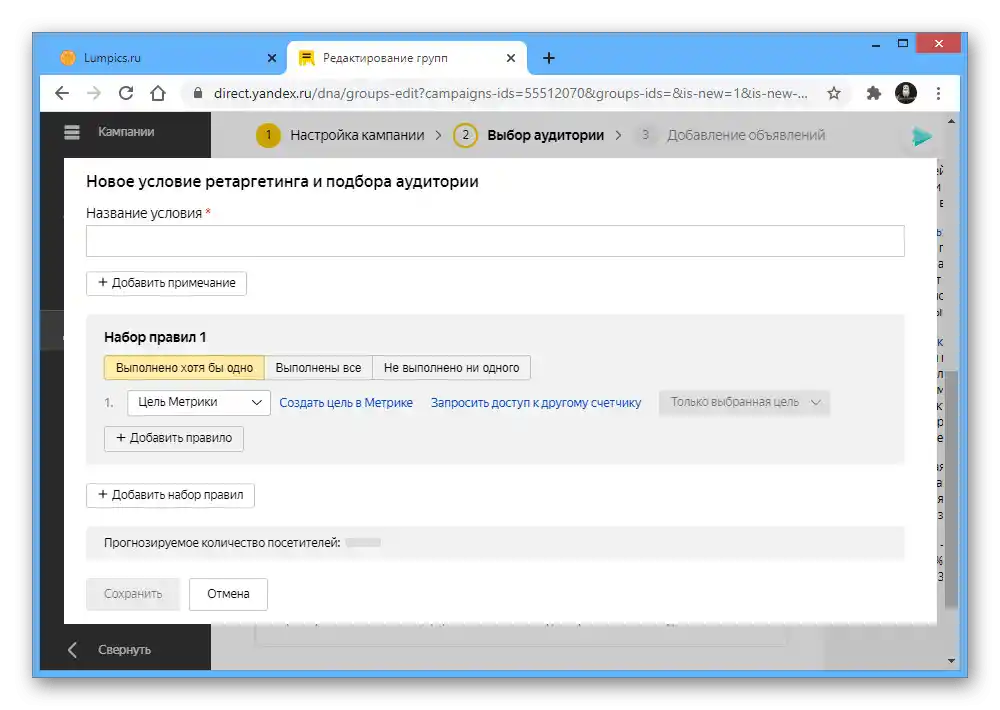
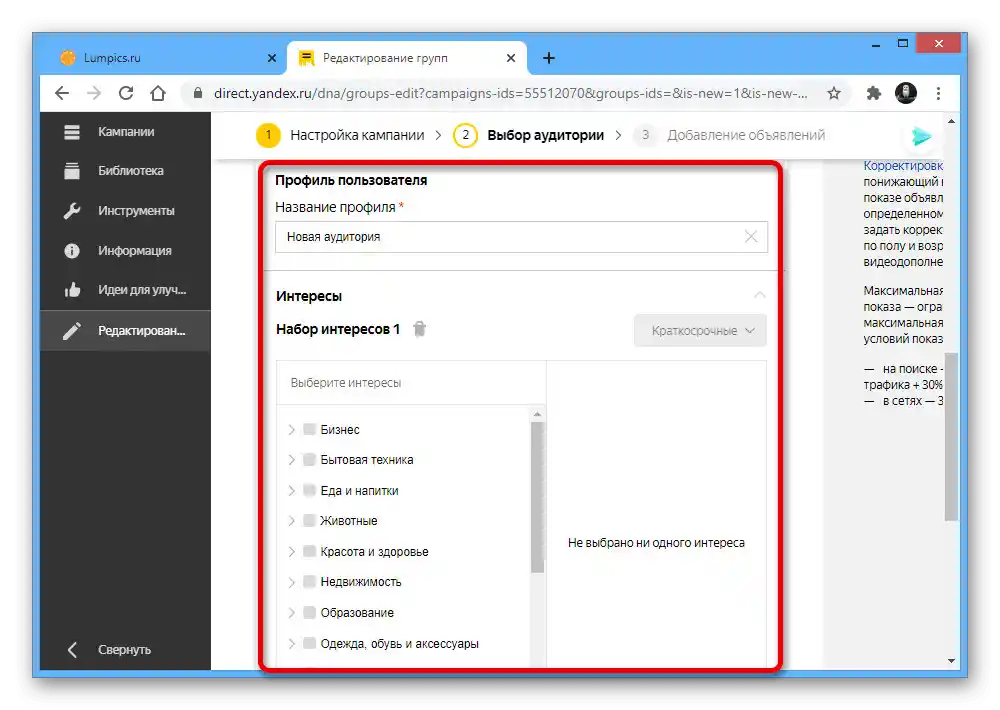
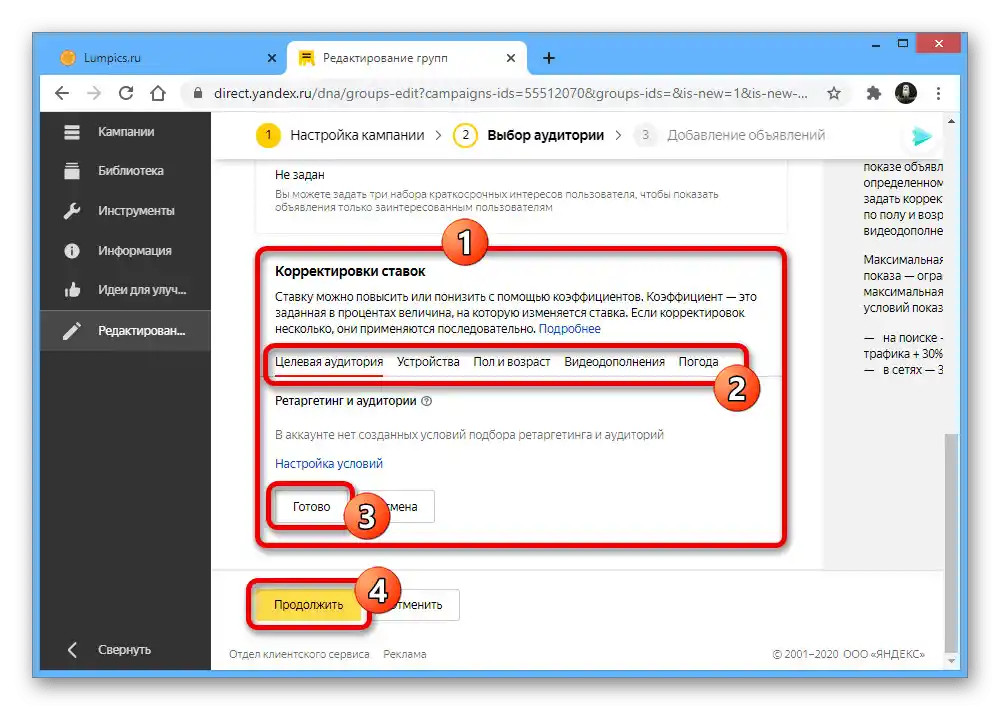
Je třeba brát v úvahu každou část, kterou jsme probrali, protože se reklamy automaticky přizpůsobují vybranému typu kampaně. Služba sama o sobě neomezuje počet variant, takže je možné využít všechny dostupné možnosti podle potřeby.
Nastavení reklamních oznámení
Jakmile bude reklamní kampaň připravena správným způsobem, lze přistoupit k práci s oznámeními, přičemž lze využít dostatečné množství nastavení v závislosti na typu reklamy.Všimněte si, že zde, stejně jako v případě hotových kampaní, lze provádět změny v již existujících variantách pomocí možnosti "Upravit" na hlavní stránce Yandex.Directu.
Základní informace
- Abyste mohli začít pracovat s novou reklamou, je třeba rozbalit seznam "Přidat" přes hlavní menu webu, vybrat "Reklama" a uvést požadovanou kampaň. Editor se také automaticky otevře při vytváření nové kampaně.
- Jako příklad se budeme zabývat prací pouze s jednou z variant kampaně. Nejprve je nutné vybrat typ reklamy pomocí jedné z karet, což může výrazně ovlivnit dostupnost dalších parametrů.
- Poté posuňte stránku dolů a nezapomeňte vyplnit textové pole "Nadpis" a "Text reklamy". Můžete také přidat "Další nadpis", nezapomínejte na omezení počtu znaků.
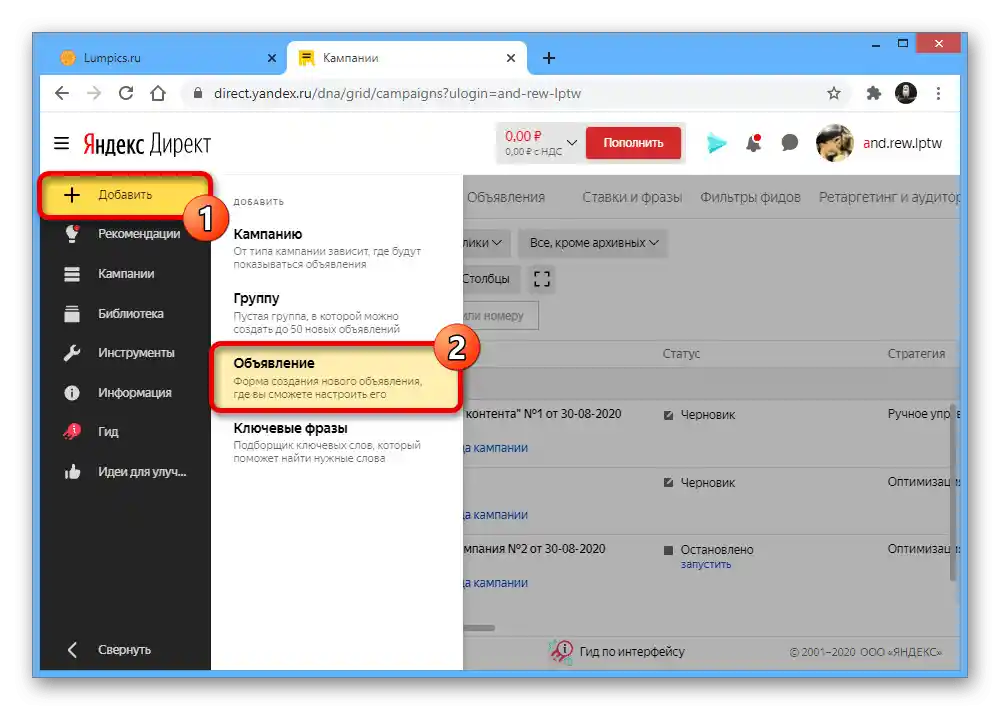
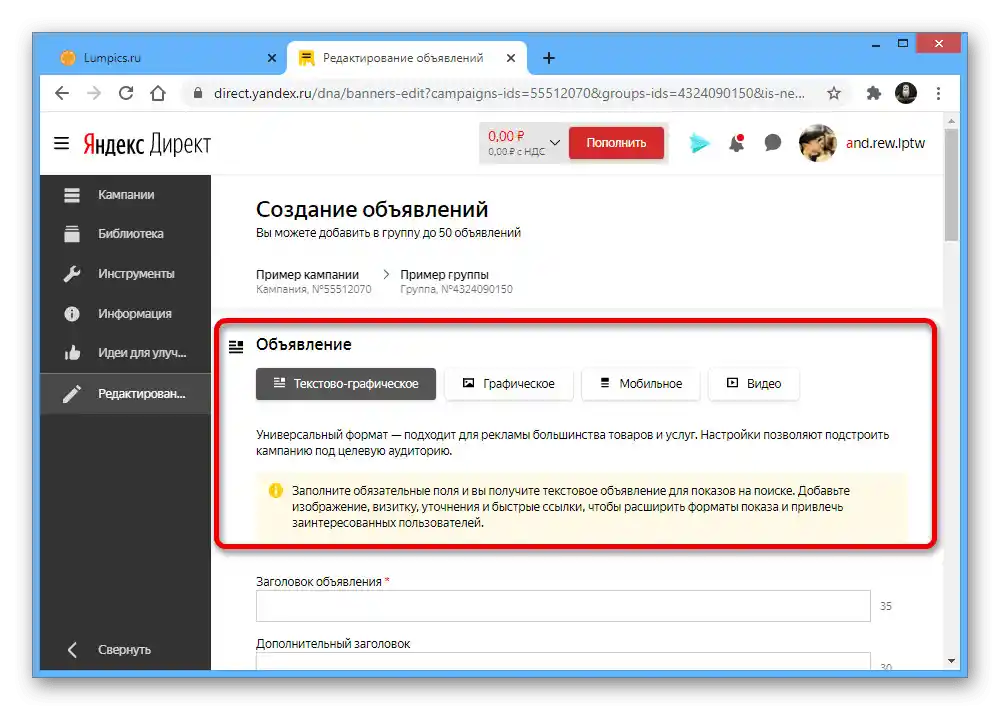
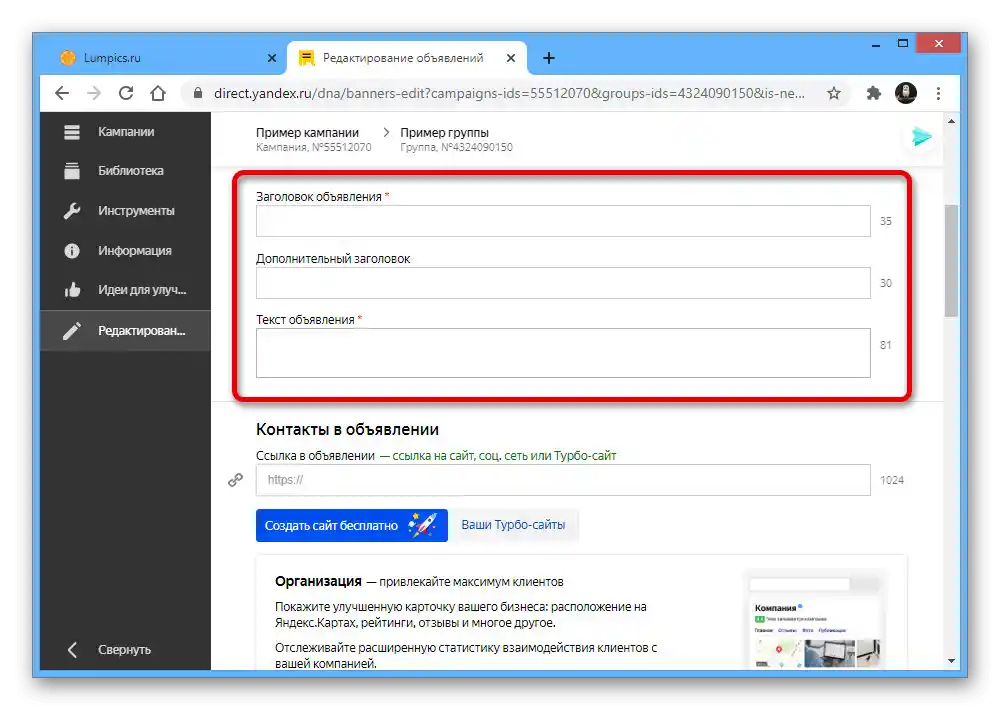
Přidání kontaktů
- Do jediného textového pole v bloku "Kontakty v reklamě" vložte URL adresu webu, na který bude přesměrování v případě kliknutí na reklamu. V případě potřeby můžete vytvořit samostatnou stránku pomocí editoru turbo-stránek, které jsou převážně zaměřeny na mobilní zařízení.
- Stejně jako u nastavení kampaně lze k reklamě připojit informace o organizaci v odpovídajícím bloku. K dispozici je také možnost odstranění.
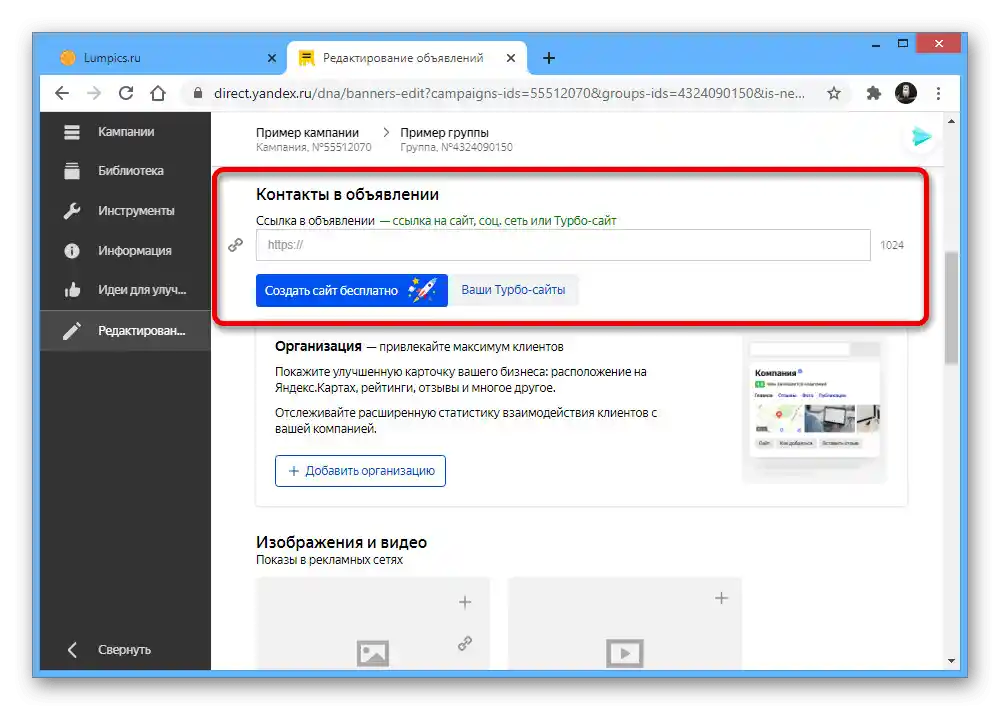
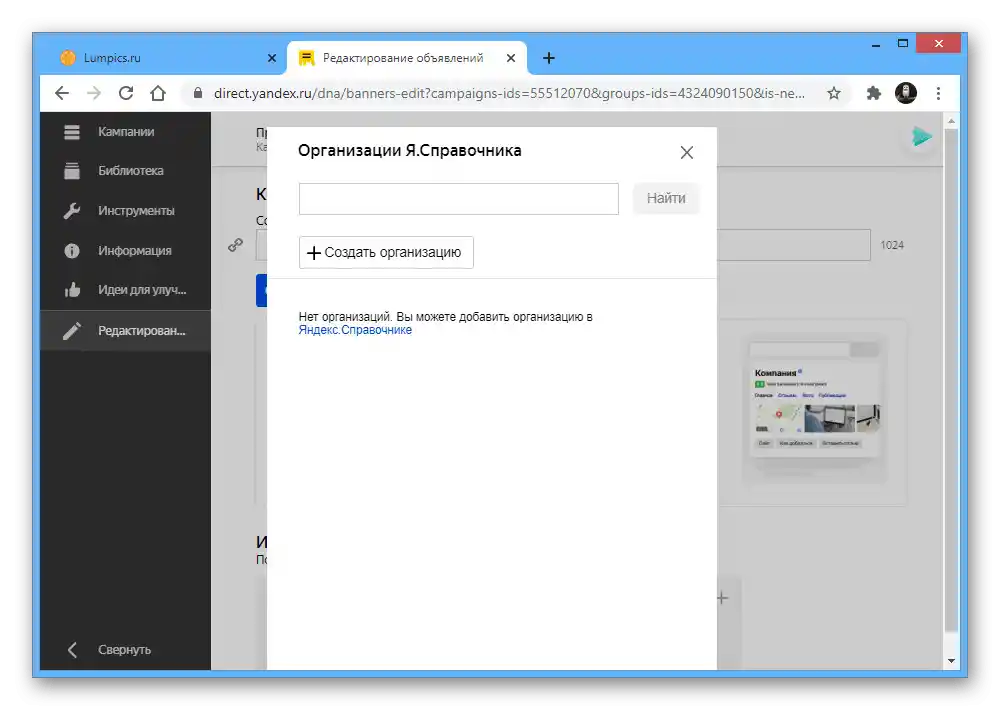
Nahrávání obrázků
- Jedním z nejdůležitějších prvků jakékoli reklamy při práci s klasickou šablonou je přidání obrázků. Pro tyto účely klikněte na "+" v požadovaném bloku z podsekce "Obrázky a videa".
![Přidání obrázku do inzerátu na stránkách Yandex.Direct]()
Pokud přidáváte grafický soubor, můžete využít alternativní způsob nahrávání pomocí tlačítka s ikonou odkazu. V takovém případě stačí vložit přímou URL adresu a potvrdit postup.
![Přidání obrázku podle odkazu v inzerátu na webu Yandex.Direct]()
Kromě toho mohou být obrázky přidány z "Galerie", která je dostupná po stisknutí posledního tlačítka v uvedeném bloku.Všechny soubory, které přidáváte, se automaticky objeví v této sekci.
- Bez ohledu na zvolený způsob nahrávání se otevře okno "Oříznutí" s možností výběru poměru stran souboru. Pro dokončení nastavení použijte tlačítko "Uložit" v levém dolním rohu.
![Nastavení obrázku v inzerátu na webu Yandex.Direct]()
Po dokončení nahrávání se obrázek automaticky vyplní do inzerátu. Náhled si můžete prohlédnout v jedné z níže uvedených podsekcí.
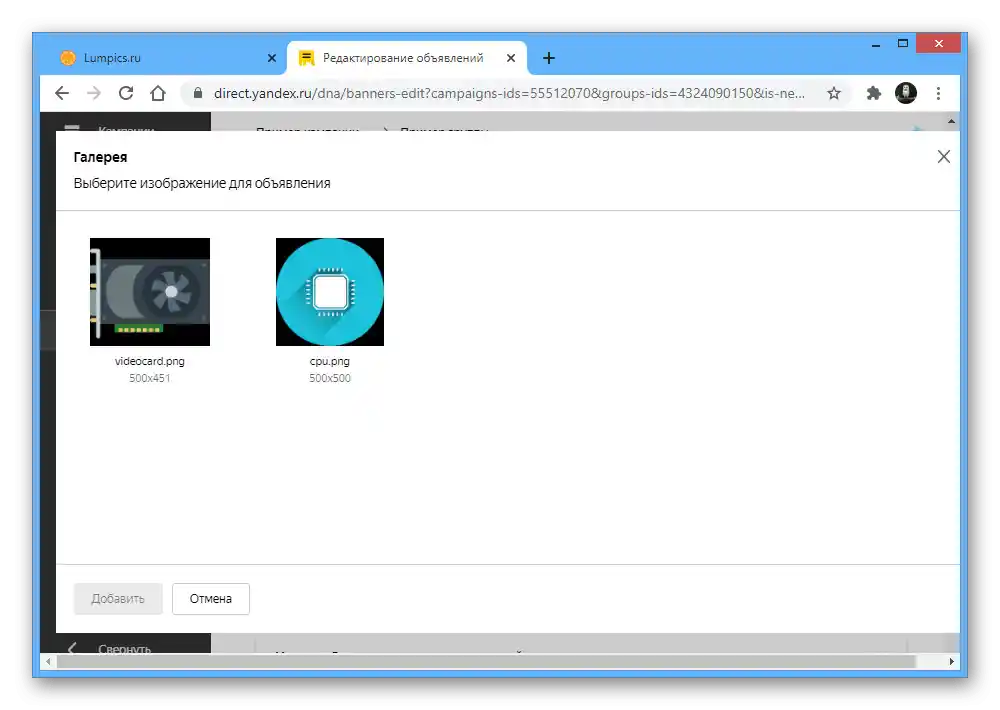
Práce s kreativními prvky
- V některých inzerátech, stejně jako při přidávání video-doplňků, můžete využít kreativní prvky. To umožňuje učinit inzerát atraktivnějším a zároveň se nemusíte obávat o jeho adaptabilitu.
- Při otevření okna "Kreator kreativ" na kartě "Standardní šablony" vyberte vhodnou variantu. V budoucnu bude možné najít dříve použité šablony v sekci "Moje kreativní prvky".
- Pomocí nastavení v pravé části editoru přidejte všechny potřebné informace, obrázky včetně loga, a určete se s barevným provedením. Obecně, pokud máte představu o konečném výsledku, neměly by nastat žádné problémy, navíc s ohledem na dostupnost náhledu.
![Nastavení šablony kreativy na webu Yandex.Direct]()
Všimněte si, že nastavení kreativity pro video-doplňky se liší od běžného textově-grafického. V tomto případě je potřeba nejen samotné video, ale také zvukový záznam, který se překrývá.
![Nastavení kreativy pro video-doplňky na webu Yandex.Direct]()
Jakmile bude nastavení dokončeno, jednoduše klikněte na "Vytvořit", abyste se vrátili do hlavního editoru.
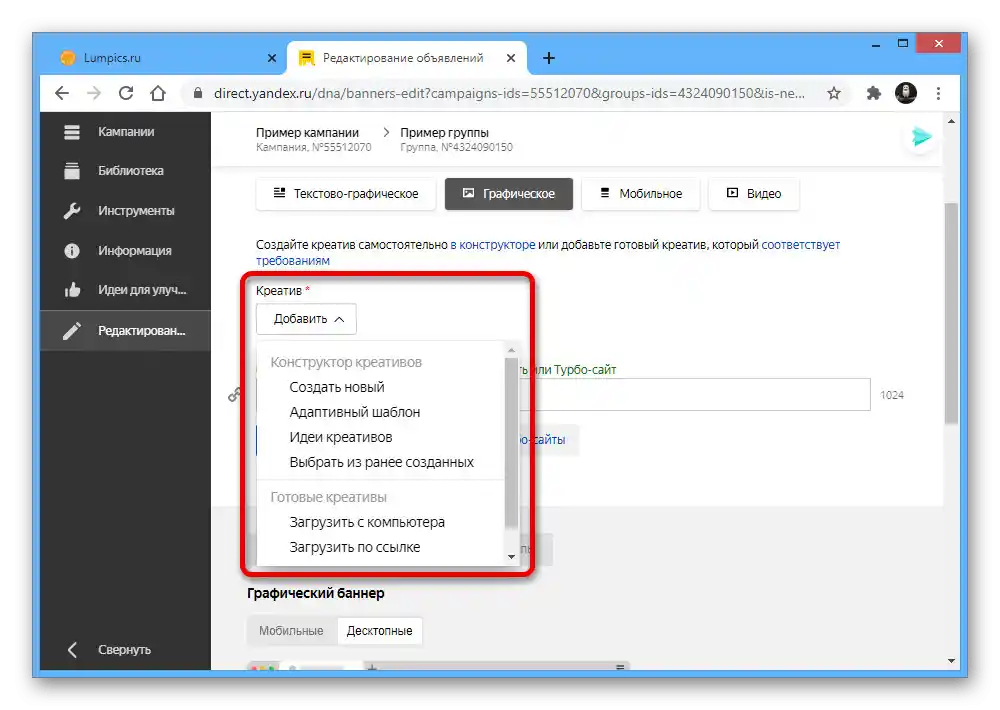
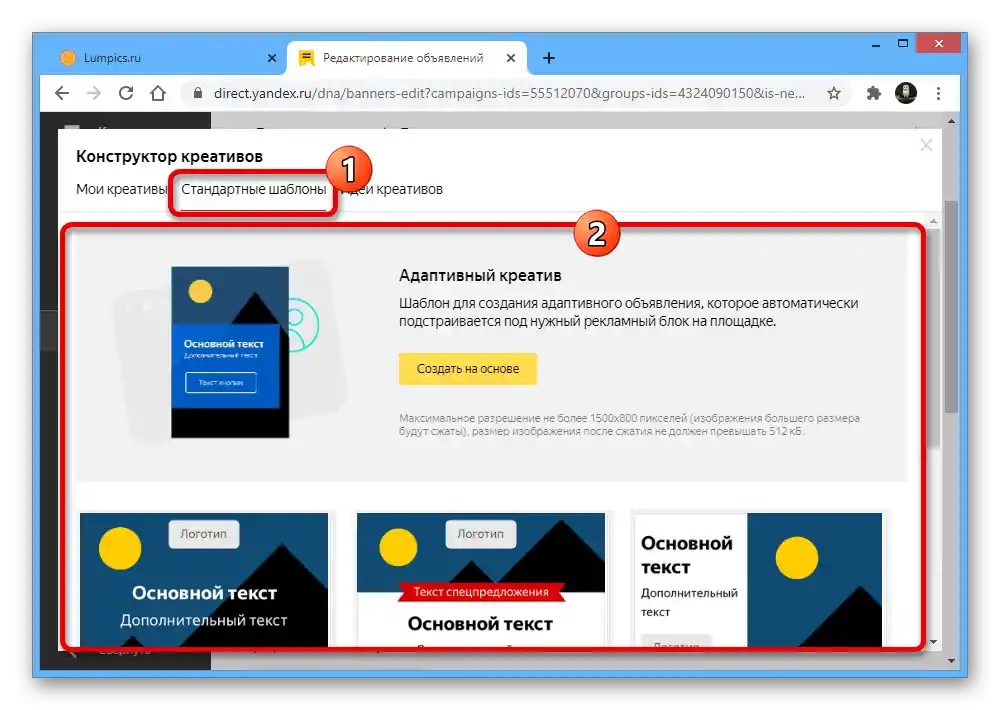
Doplňky
- V bloku "Doplňky" můžete přidat další informace, včetně "Virtuální vizitky", již dříve zmíněné, a také "Rychlé odkazy", popsané v samostatné instrukci na webu.
Více informací: Přidání rychlých odkazů v Yandexu
- Pokud vytváříte reklamu na nějaké zboží, můžete přidat informace o cenách.Společně s tím se oznámení objeví v produktové galerii.
- Pomocí "Upřesnění" můžete k reklamě přidat několik řádků, které uvádějí hlavní výhody organizace nebo produktu. Mějte na paměti, že každá varianta prochází kontrolou.
- Před tím, než uložíte oznámení, můžete se seznámit s výsledkem v pravém bloku nebo v samostatné oblasti stránky.
![Náhled reklamy na webu Yandex.Direct]()
Po zvládnutí nastavení použijte tlačítko "Uložit", abyste poslali reklamu k moderaci. Po dokončení obdržíte oznámení.